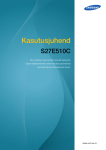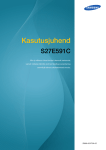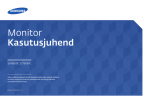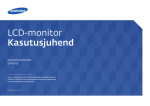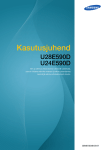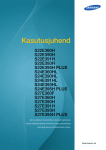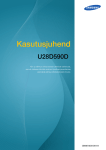Download Samsung 32" nõgusa ekraani ja värvilise korpusega monitor Kasutusjuhend
Transcript
Monitor Kasutusjuhend S32E590C Värv ja välimus võivad tootest olenevalt varieeruda, samuti võidakse tehnilisi andmeid jõudluse parandamise eesmärgil eelneva etteteatamiseta muuta. BN46-00477A-00 Sisukord Enne seadme kasutamist Seinakinnituse komplekti tehnilised andmed (VESA)24 Autoriõigus4 Paigaldusruumi korrastamine Ettevaatusabinõud hoiustamisel 5 5 Ettevaatusabinõud5 Sümbolid5 Puhastamine6 Elekter ja ohutus 6 Installimine7 Kasutamine9 Õige asend seadme kasutamisel 12 Ettevalmistused Komponentide kontrollimine 13 Komponendid13 Osad14 Juhtpaneel14 Suunanupu juhend 15 Funktsioonide juhend 16 Tagakülg18 Installimine19 Statiivi kinnitamine 19 Aluse eemaldamine 20 Seadme kaldenurga reguleerimine 21 Vargusevastane lukk 22 Seinakinnituse paigaldamine 23 Sharpness34 Suvandi Sharpness konfigureerimine 34 Color35 Suvandi Color konfigureerimine 35 Allikaseadme ühendamine ja kasutamine Enne ühendamist Põhipunktid enne ühendamist 25 25 Lauaarvuti ühendamine ja kasutamine Ühendamine HDMI-kaabli kaudu Ühendamine HDMI-DVI-kaabli abil Ühendamine DP-kaabliga Ühendamine kõrvaklappide või kõlaritega Toite ühendamine Helisätete muutmine Windowsis 25 25 26 26 27 27 28 Draiveri installimine 29 Optimaalse eraldusvõime seadistamine 29 Ekraani seadistamine SAMSUNG MAGIC Bright SAMSUNG MAGIC Brighti seadistamine HDMI Black Level36 Suvandi HDMI Black Level sätete konfigureerimine36 Eye Saver Mode37 Suvandi Eye Saver Mode konfigureerimine 37 Game Mode38 Suvandi Game Mode konfigureerimine 38 Response Time39 Suvandi Response Time konfigureerimine 39 Picture Size40 Suvandi Picture Size muutmine 40 Screen Adjustment42 Suvandi H-Position ja V-Position konfigureerimine42 Ekraanimenüü liigutamine 30 30 Brightness32 Suvandi Brightness konfigureerimine 32 Contrast33 Suvandi Contrast konfigureerimine 33 Transparency43 Suvandi Transparency muutmine 43 Language44 Suvandi Language konfigureerimine 44 Display Time45 Suvandi Display Time konfigureerimine 45 2 Sisukord Seadistamine ja lähtestamine Menüü Information ja teised Tehnilised andmed Sound46 Suvandi Volume konfigureerimine 46 Suvandi Sound Mode konfigureerimine 47 Suvandi Select Sound konfigureerimine 48 Information58 Suvandi Information kuvamine 58 Üldandmed68 Eco Saving Plus49 Suvandi Eco Saving Plus konfigureerimine 49 Off Timer50 Suvandi Off Timer konfigureerimine 50 Suvandi Turn Off After konfigureerimine 51 PC/AV Mode52 Suvandi PC/AV Mode konfigureerimine 52 DisplayPort Ver.53 Suvandi DisplayPort Ver. konfigureerimine 53 Source Detection54 Suvandi Source Detection konfigureerimine 54 Key Repeat Time55 Suvandi Key Repeat Time konfigureerimine 55 Power LED On56 Suvandi Power LED On konfigureerimine 56 Reset All57 Sätete lähtestamine (Reset All)57 Suvandite Brightness, Contrast ja Sharpness seadistamine avaekraanil 59 Energiasäästja70 Standardsete signaalirežiimide tabel 71 Funktsiooni Volume seadistamine käivitusekraanil60 Lisa Tarkvara installimine Easy Setting Box Tarkvara installimine Tarkvara arvutist eemaldamine 61 61 61 Tõrkeotsingu juhend Makseteenuse vastutus (hind tarbijatele) 73 Toode pole defektne 73 Toote kahjustus on tekkinud kliendi süül 73 Muu73 Õige kõrvaldamisviis 74 Õige viis toote kasutuselt kõrvaldamiseks (elektriliste ja elektrooniliste seadmete jäätmed)74 Mõisted75 Nõuded enne Samsungi klienditeeninduskeskusega kontakteerumist62 Toote testimine 62 Eraldusvõime ja sageduse kontrollimine 62 Kontrollige järgmist. 63 Küsimused & vastused 66 3 Peatükk 01 Enne seadme kasutamist Autoriõigus Selle juhendi sisu võib kvaliteedi parandamise eesmärgil muutuda ette teatamata. ⓒ 2015 Samsung Electronics Samsung Electronics on selle juhendi autoriõiguse omanik. Selle juhendi osaline või täielik kasutamine või kopeerimine ettevõtte Samsung Electronics loata on keelatud. Microsoft, Windows on ettevõtte Microsoft Corporation registreeritud kaubamärgid. VESA, DPM ja DDC on ettevõtte Video Electronics Standards Association registreeritud kaubamärgid. Kõikide teiste kaubamärkide omanikuõigused kuuluvad nende omanikele. •• Haldustasu võetakse järgmistel juhtudel: -- (a) te kutsute tehniku toodet üle vaatama, aga tootel ei leita vigu. (nt juhul, kui te ei ole lugenud käesolevat kasutusjuhendit). -- (b) te toote seadme remonti, aga tootel ei leita vigu. (nt juhul, kui te ei ole lugenud käesolevat kasutusjuhendit). •• Haldustasu suurus teatatakse teile enne mis tahes töö või koduvisiidi tegemist. 4 Paigaldusruumi korrastamine Ettevaatusabinõud Jätke toote ümber ventileerimiseks kindlasti veidi ruumi. Sisetemperatuuri tõus võib põhjustada tulekahju ja toodet kahjustada. Veenduge, et olete toote paigaldamisel jätnud vähemalt nii palju ruumi kui allpool näidatud. ――Välimus võib olenevalt tootest erineda. Ettevaatust ELEKTRILÖÖGI OHT, ÄRGE AVAGE Ettevaatust : ELEKTRILÖÖGI OHU VÄHENDAMISEKS ÄRGE EEMALDAGE KAANT. (EGA TAGAKAANT) SEADME SEES POLE KASUTAJA HOOLDATAVAID OSI. 10 cm HOOLDUSTÖÖDE VAJADUSEL PÖÖRDUGE KVALIFITSEERITUD PERSONALI POOLE. 10 cm 10 cm See sümbol näitab, et seadme sisemuses on kõrgepinge. 10 cm Selle seadme sisemiste osadega kokkupuutumine on ohtlik. 10 cm Ettevaatusabinõud hoiustamisel Kõrgläikega mudelite puhul võivad pinnale moodustuda valged plekid, kui läheduses kasutatakse ultrahelilainetel töötavat õhuniisutajat. ――Kui soovite toote sisemust puhastada, võtke ühendust oma lähima Samsungi klienditeeninduskeskusega (kehtida võib teenustasu). See sümbol teavitab, et seadmega on kaasas tähtsad juhised, mis puudutavad selle kasutamist ja hooldamist. Sümbolid Hoiatus Kui juhiseid ei järgita, võivad tulemuseks olla tõsised või surmaga lõppevad vigastused. Ettevaatust Kui juhiseid ei järgita, võivad tulemuseks olla kehavigastused või vara kahjustamine. Sellise sümboliga tähistatud toimingud on keelatud. Sellise sümboliga tähistatud juhiseid tuleb järgida. 5 Puhastamine Elekter ja ohutus ――Olge puhastamisel ettevaatlik, kuna nüüdisaegsetele LCD-paneelidele ja nende välispindadele tekivad ――Allolevad pildid on illustratiivsed. Tegelikud olukorrad võivad piltidel näidatust erineda. kriimustused kergesti. ――Puhastamisel järgige allkirjeldatud samme. Hoiatus ――Allolevad pildid on illustratiivsed. Tegelikud olukorrad võivad piltidel näidatust erineda. 1 Lülitage seade ja arvuti välja. 2 Eraldage toitejuhe seadme küljest. Ärge kasutage kahjustatud toitejuhet ega -pistikut või logisevat seinakontakti. •• Tulemuseks võib olla elektrilöök või tulekahju. ――Hoidke toitekaablit pistikust ja ärge puudutage juhet märgade kätega. Ärge kasutage ühes seinakontaktis mitut seadet. Vastasel juhul võib tulemuseks olla elektrilöök. 3 •• Ülekuumenenud seinakontaktid võivad põhjustada tulekahju. Kuvari puhastamiseks kasutage puhast, pehmet ja kuiva lappi. •• Ärge kasutage kuvari puhastamiseks puhastusvahendeid, mis sisaldavad alkoholi, lahusteid või pindaktiivseid aineid. ! Ärge puudutage toitepistikut märgade kätega. Vastasel juhul võib tulemuseks olla elektrilöök. •• Ärge pihustage vett ega puhastusvahendit otse seadmele. Sisestage toitepistik lõpuni sisse, et see ei jääks logisema. 4 •• Ebakindel ühendus võib põhjustada tulekahju. Seadme välispinna puhastamiseks kasutage lappi, mis on tehtud märjaks ja korralikult kuivaks väänatud. ! Ühendage toitepistik maandatud seinakontaktiga (ainult 1. tüüpi isoleeritud seadmed). 5 Kui olete puhastamise lõpetanud, ühendage toitejuhe seadmega. 6 Lülitage seade ja arvuti sisse. •• Tulemuseks võib olla elektrilöök või vigastus. ! 6 Ärge painutage ega tõmmake toitekaablit jõuga. Olge ettevaatlik, et toitejuhe ei jääks raskete esemete alla. Seinakontaktist toitejuhtme eemaldamisel hoidke kinni pistikust. •• Tulemuseks võib olla elektrilöök või tulekahju. •• Juhtme kahjustamine võib viia tulekahju või elektrilöögini. ! Ärge paigutage toitejuhet ega seadet soojusallikate lähedusse. •• Tulemuseks võib olla tulekahju või elektrilöök. Installimine Hoiatus Eemaldage tolm pistiku ja seinakontakti ümbrusest kuiva lapiga. Ärge paigutage seadme peale küünlaid, putukatõrjevahendeid ega sigarette. Ärge paigutage seadet soojusallika lähedusse. •• Võib tekkida tulekahju. •• Võib tekkida tulekahju. ! Ärge paigutage seadet kehva ventilatsiooniga kohtadesse, nt raamaturiiulid või kapid. Ettevaatust •• Suurenenud sisetemperatuuri tõttu võib tekkida tulekahju. Ärge eraldage toitejuhet seadme kasutamise ajal. •• Elektrilöök võib seadet kahjustada. Ventilatsiooni võimaldamiseks paigutage seade seinast vähemalt 10 cm kaugusele. Kasutage ainult toitejuhet, mis on kaasas teie Samsungi seadmega. Ärge kasutage toitejuhet teiste seadmetega. •• Tulemuseks võib olla tulekahju või elektrilöök. •• Suurenenud sisetemperatuuri tõttu võib tekkida tulekahju. ! Ärge jätke kilepakendit lastele kättesaadavasse kohta. ! •• Lapsed võivad lämbuda. Ühendage toitejuhe sellise seinakontaktiga, millele juurdepääs on tõkestamata. ! •• Kui tekib probleem, eraldage seadme toite katkestamiseks toitejuhe. ! 7 Ärge paigutage seadet ebatasasele või värisevale pinnale (ebakindel riiul, kaldega pind jne). Ettevaatust •• Seade võib kukkuda ning katki minna ja/või põhjustada vigastusi. Liigutamisel ärge laske seadmel maha kukkuda. •• Kui kasutate seadet kohas, kus esineb tugevat vibratsiooni, võib seade katki minna või tekkida tulekahju. Ärge paigutage seadet sõidukisse ega tolmusesse, niiskesse (veetilgad jne), õlisesse või suitsusesse kohta. •• Tulemuseks võib olla tõrge seadme töös või kehavigastused. ! Ärge asetage seadet selle esiküljele. •• Tulemuseks võib olla tulekahju või elektrilöök. •• Ekraan võib viga saada. ! Ärge paigutage seadet otsese päikesevalguse kätte ega soojusallikate (nt pliidi) lähedusse. Kui paigutate seadme vitriinkappi või riiulile, veenduge, et seadme esikülje alumine osa ei ulatuks üle serva. •• Seadme tööiga võib väheneda või tekkida tulekahju. •• Seade võib kukkuda ning katki minna ja/või põhjustada vigastusi. •• Paigutage seade ainult õige suurusega vitriinkappi või riiulile. Ärge paigutage seadet väikeste laste käeulatusse. •• Seade võib kukkuda ja vigastada lapsi. Pange seade ettevaatlikult sobivale pinnale. •• Tulemuseks võib olla tõrge seadme töös või kehavigastused. Toiduõli, nt sojaõli, võib toodet kahjustada. Ärge paigaldage toodet kööki ega köögi tööpindade lähedusse. ! SAMSUNG ! Kui paigutate seadme ebatavalisse kohta (nt kohta, kus on palju tolmu, keemiliste ainete lähedusse, äärmuslikesse temperatuuridesse, niiskusrohketesse tingimustesse või kohta, kus seade peaks pikema aja jooksul pidevalt töötama), võib see tõsiselt mõjutada seadme jõudlust. •• Enne seadme paigaldamist sellisesse kohta konsulteerige kindlasti Samsungi klienditeeninduskeskusega. 8 Kasutamine Ärge asetage seadme peale raskeid esemeid ega asju, mis võiks lastele meeldida (mänguasjad, maiustused jne). •• Seade või rasked esemed võivad kukkuda, kui lapsed üritavad mänguasju või maiustusi kätte saada, ning seeläbi tekitada tõsiseid vigastusi. Hoiatus Seadme sees on kõrgepinge. Ärge proovige toodet kunagi ise lahti võtta, parandada ega muuta. Pikse ja äikesetormi aja lülitade seade välja ning eraldage toitekaabel vooluvõrgust. •• Tulemuseks võib olla tulekahju või elektrilöök. •• Parandustööde tegemiseks võtke ühendust Samsungi klienditeeninduskeskusega. •• Tulemuseks võib olla tulekahju või elektrilöök. ! Enne toote liigutamist eemaldage selle küljest kõik kaablid, sh toitekaabel. Ärge pillake seadmele esemeid ega avaldage sellele survet. •• Juhtme kahjustamine võib viia tulekahju või elektrilöögini. ! •• Tulemuseks võib olla tulekahju või elektrilöök. ! Seadme liigutamisel ärge tõmmake seda ühestki kaablist. Kui seade tekitab imelikke helisid, põlemislõhna või suitsu, eraldage kohe toitejuhe ja võtke ühendust Samsungi klienditeeninduskeskusega. •• Kahjustatud kaabel võib tekitada tõrke seadme töös, elektrilöögi või tulekahju. •• Tulemuseks võib olla elektrilöök või tulekahju. ! Kui leitakse gaasileke, ärge puudutage seadet ega toitejuhet. Lisaks tuulutage kohe ruumi. Ärge laske lastel rippuda seadme küljes ega ronida selle otsa. •• Lapsed võivad ennast tõsiselt vigastada. •• Sädemed võivad põhjustada plahvatuse või tulekahju. ! Kui seade kukub maha ja väliskorpus saab viga, lülitage toitelüliti välja ja eraldage toitejuhe. Seejärel võtke ühendust Samsungi klienditeeninduskeskusega. GAS Seadme tõstmisel või liigutamisel ärge tõmmake seda ühestki kaablist. •• Kahjustatud kaabel võib tekitada tõrke seadme töös, elektrilöögi või tulekahju. •• Kasutamise jätkamisel võib tekkida tulekahju või elektrilöök. 9 Ärge kasutage ega hoidke seadme läheduses süttivaid pihustatavaid vedelikke või kergsüttivaid aineid. Ettevaatust •• Tulemuseks võib olla plahvatus või tulekahju. Seisva kujutise jätmine ekraanile pikemaks ajaks võib põhjustada järelkujutise sissepõlemist või vigaseid piksleid. ! Veenduge, et ventilatsiooniavad ei ole blokeeritud laudlinade või kardinatega. •• Kui te ei kasuta seadet pikema aja jooksul, aktiveerige energiasäästurežiim või liikuva pildiga ekraanisäästja. ! •• Suurenenud sisetemperatuuri tõttu võib tekkida tulekahju. 100 Ärge sisestage seadmesse (ventilatsiooniavadesse, sisend- ja väljundportidesse jne) metallesemeid (pulgad, mündid, klambrid jne) või kergsüttivaid esemeid (paber, tikud jne). •• Kui seadme sisse satub vett või võõrkehasid, lülitage kindlasti toide välja ja eraldage toitejuhe. Seejärel võtke ühendust Samsungi klienditeeninduskeskusega. •• Tulemuseks võib olla tõrge seadme töös, elektrilöök või tulekahju. Ärge paigutage seadme peale vedelikke sisaldavaid esemeid (vaase, potte, pudeleid jne) ega metallesemeid. -_- Kui te ei kasuta seadet pikema aja jooksul (puhkus jne), eraldage toitejuhe seinakontaktist. •• Tolmu kogunemine ja kuumus võivad põhjustada tulekahju, elektrilöögi või elektrilekke. ! Kasutage seadet soovitatud eraldusvõime ja sagedusega. •• Teie nägemine võib halveneda. ! Ärge pange alalisvooluadaptereid kokku. •• Vastasel juhul võib tekkida tulekahju. •• Kui seadme sisse satub vett või võõrkehasid, lülitage kindlasti toide välja ja eraldage toitejuhe. Seejärel võtke ühendust Samsungi klienditeeninduskeskusega. •• Tulemuseks võib olla tõrge seadme töös, elektrilöök või tulekahju. Enne kasutamist eemaldage alalisvooluadapteri ümbert kilekott. •• Vastasel juhul võib tekkida tulekahju. Ärge laske alalisvooluadapteril märjaks saada. •• Tulemuseks võib olla elektrilöök või tulekahju. •• Ärge kasutage seadet välitingimustes, kus see võib kokku puutuda vihma või lumega. •• Olge ettevaatlik, et alalisvooluadapter ei saaks põranda pesemise ajal märjaks. 10 Ärge paigutage alalisvooluadapterit soojusallikate lähedusse. Ärge puudutage ekraani, kui seade on pikemat aega töötanud, kuna see võib muutuda kuumaks. •• Vastasel juhul võib tekkida tulekahju. Hoidke alalisvooluadapterit hästi ventileeritud kohas. Hoidke väikesi lisatarvikuid lastele kättesaamatus kohas. ! ! Ärge hoidke seadet tagurpidi käes ja ärge hoidke seadme liigutamisel seda alusest kinni. Seadme nurga või aluse kõrguse reguleerimisel olge ettevaatlik. •• Sõrmed või käed võivad jääda seadmesse kinni ja viga saada. •• Seade võib kukkuda ning katki minna või põhjustada vigastusi. ! •• Kui kallutate seadet liiga suure nurga all, võib see kukkuda ja tekitada vigastusi. Kui vaatate ekraani liiga lähedalt pikema aja jooksul, võib teie nägemine halveneda. Ärge paigutage seadme peale raskeid esemeid. Ärge kasutage seadme läheduses õhuniisutajat ega pliiti. Kõrvaklappe või peakomplekti kasutades ärge keerake heli liiga valjuks. •• Tulemuseks võib olla tõrge seadme töös või kehavigastused. ! •• Tulemuseks võib olla tulekahju või elektrilöök. •• Liiga tugev heli võib kuulmist kahjustada. Seadme kasutamisel puhake silmi iga tunni kohta vähemalt 5 minutit. •• Silmade väsimus leeveneb. ! 11 Õige asend seadme kasutamisel Kasutage seadet õiges asendis, mida on kirjeldatud allpool. •• Hoidke selg sirge. •• Jätke silmade ja ekraani vahemaaks 45 kuni 50 cm ning vaadake ekraani suunas veidi allapoole. Hoidke silmi otse ekraani ees. •• Reguleerige ekraani nurka, et valgus ei peegelduks ekraanilt. •• Hoidke käsivarsi täisnurga all õlavartega ja ühel joonel käeseljaga. •• Hoidke küünarnukke õige nurga all. •• Reguleerige seadme kõrgust nii, et teie põlved oleksid painutatud 90-kraadise või suurema nurga all ning kannad oleksid vastu põrandat ja käed südamest madalamal. 12 Peatükk 02 Ettevalmistused Komponentide kontrollimine -- Kui mõni komponent on puudu, võtke ühendust edasimüüjaga, kellelt toote ostsite. Komponendid ――Komponendid võivad erinevates asukohtades erineda. -- Komponentide välimus võib erineda pildil näidatust. -- Optimaalne eraldusvõime ei pruugi olla saadaval, kui kasutate tavalist (mittekiiret) HDMI- või HDMI-DVI-kaablit. Kiirjuhend Garantiikaart (Pole saadaval osades piirkondades) Normatiivne juhend Kasutusjuhend Toitejuhe (lk 27) Alalisvooluadapter (eemaldatav) (lk 27) HDMI-kaabel (valik) (lk 25) Alus Aluse tugi KINNITUSKRUVI (4 TK) (valikuline) 13 Osad Juhtpaneel ――Osade värv ja kuju võivad näidatust erineda. Tehnilisi andmeid võidakse kvaliteedi parandamiseks etteteatamiseta muuta. JOG-nupp Funktsioonide juhend ÜLES VAJUTUS(SISESTAMINE) Ikoonid JOG-nupp Funktsioonide juhend PAREMALE VASAKULE 2 ALLA Return Kirjeldus Mitmesuunaline nupp, mis aitab navigeerida. ――JOG-nupp asub toote tagaküljel vasakul pool. Nuppu saab kasutada üles, alla, vasakule või paremale liikumiseks või sisestusnupuna. Kui ekraan on sisse lülitatud, vajutage JOG-nuppu. Kuvatakse funktsioonide juhend. Juhendi kuvamisel ekraanimenüü avamiseks vajutage uuesti vastavat suunanuppu. ――Funktsioonide juhend võib olenevalt funktsioonist või toote mudelist erineda. Vaadake tegelikku mudelit. 14 Suunanupu juhend ――Allolev otseteenuppude ekraan (ekraanimenüü) kuvatakse ainult siis, kui monitor on sisse lülitatud, muudetakse arvuti eraldusvõimet või vahetatakse sisendallikat. •• ÜLES/ALLA: suvandi Brightness, Contrast, Sharpness reguleerimine. Brightness Volume •• VASAKULE/PAREMALE: suvandi Volume, Sound Mode, Select Sound reguleerimine. •• VAJUTUS(SISESTAMINE): kuvatakse funktsioonide juhend. ――Funktsiooninuppude leht näitab, kas Eye Saver Mode on aktiveeritud. : On Features : Off Eye Saver Mode Off 15 Funktsioonide juhend ÜLES/ALLA/VASAKULE/PAREMALE: saate liikuda soovitud üksuseni. Üksuste kirjeldused kuvatakse fookuse muutumisel. ――Peamenüüsse sisenemiseks või teiste üksuste kasutamiseks vajutage JOGnuppu, et kuvataks funktsioonide juhend. Väljumiseks vajutage uuesti JOGnuppu. VAJUTUS(SISESTAMINE): valitud üksus rakendatakse. Ikoonid Kirjeldus Sisendsignaali muutmiseks valige funktsioonide juhendi ekraanil JOG-nupu abil sisendsignaali on muudetud, kuvatakse ekraani vasakus ülanurgas teade. Funktsioonide menüüs valitakse JOG-nuppu liigutades üksus . Kui . Kuvatakse monitori funktsioonide ekraanimenüü. Ekraanimenüü juhtimise lukk: võimaldab säilitada hetkel kasutatavad sätted või lukustada OSD-juhtimise, et vältida soovimatuid muudatusi sätetes. Aktiveerimine/desaktiveerimine: ekraanimenüü lukustamiseks / lahti lukustamiseks hoidke kümne sekundi jooksul nuppu VASAKUL. Kui ekraanimenüü juhtimine on lukustatud, saab reguleerida suvandeid Brightness ja Contrast. Eye Saver Mode on saadaval. System Power LED On on saadaval. Võimalik on vaadata suvandit Information. Funktsioonide menüüs valitakse JOG-nuppu liigutades üksus Return . Vajutage, et aktiveerida või inaktiveerida Eye Saver Mode. Kui funktsioon Eye Saver Mode on saadaval, ei ole saadaval järgmised üksused. •• Picture SAMSUNG Game Mode, MAGIC Bright, Brightness, Color •• System Eco Saving Plus Funktsioonide menüüs valitakse JOG-nuppu liigutades üksus , mis lülitab monitori välja. ――Funktsioonide erinemise tõttu võivad funktsioonide juhendi suvandid tegeliku mudeli korral erineda. Kasutage funktsioone vastavalt tegelikele ikoonidele ja kirjeldustele. 16 ――Kui monitor ei kuva midagi (on energiasäästurežiimis või signaalita režiimis), saab allpool näidatud viisil kahe suunanupu abil allikat ja toidet reguleerida. JOG-nupp Energiasäästurežiim / signaalita režiim ÜLES Allika vahetamine alla Toite väljalülitamine VAJUTUS(SISESTAMINE) vajutage nuppu kahe sekundi jooksul ――Kui ekraanil kuvatakse peamenüü, saate kasutada nuppu JOG, nagu on selgitatud allpool. JOG-nupp ÜLES/ALLA Toiming Suvandite vahel liikumine. Peamenüüst väljumine. VASAKULE Alamloendi sulgemine ilma väärtust salvestamata. Väärtuse vähendamine liuguri puhul. PAREMALE VAJUTUS(SISESTAMINE) Järgmisele tasandile liikumine. Väärtuse suurendamine liuguri puhul. Järgmisele tasandile liikumine. Väärtuse salvestamine ja alamloendi sulgemine. 17 Port Tagakülg ――Osade värv ja kuju võivad näidatust erineda. Tehnilisi andmeid võidakse Kirjeldus Võimaldab ühendada arvuti DP-kaabli abil. kvaliteedi parandamiseks etteteatamiseta muuta. Allikaseadme ühendamiseks HDMI-kaabli või HDMI-DVI-kaabli abil. Võimaldab ühendada seadme heliväljundseadmega, nt kõrvaklappidega. 2 Võimaldab ühendada seadme alalisvooluadapteriga. 18 Installimine Statiivi kinnitamine ――Enne toote kokkupanemist asetage see tasasele ja stabiilsele pinnale, ekraan allapoole. : Toode on kumer. Tootele tasasel pinnal surve avaldamine võib toodet kahjustada. Kui toode on asetatud esi- või tagaküljega vastu maad, ärge avaldage sellele survet. 1 Sisestage jalg joonisel näidatud suunas alusesse. 4 Pange pakendis sisalduv kaitsev stürovaht (pehmendus) põrandale ja asetage toode sellele nii, et ekraan jääks allapoole, nagu pildil näidatud. Kui stürovahtu pole, kasutage paksu istumisalust. 2 Kontrollige, kas jalg on kindlalt paigas. 5 Hoidke seadme korpusest joonisel näidatud viisil käega kinni. Lükake kokkupandud alus joonisel noolega tähistatud suunas korpuse külge. 3 Keerake aluse põhjal olev ühenduskruvi lõpuni, nii et see oleks korralikult kinni. - Ettevaatust Ärge hoidke toodet alusest hoides alaspidi. 19 Aluse eemaldamine ――Enne toote kokkupanemist asetage see tasasele ja stabiilsele pinnale, ekraan allapoole. : Toode on kumer. Tootele tasasel pinnal surve avaldamine võib toodet kahjustada. Kui toode on asetatud esi- või tagaküljega vastu maad, ärge avaldage sellele survet. 1 Pange pakendis sisalduv kaitsev stürovaht (pehmendus) põrandale ja asetage toode sellele nii, et ekraan jääks allapoole, nagu pildil näidatud. Kui stürovahtu pole, kasutage paksu istumisalust. 3 Keerake aluse põhjal olevat ühenduskruvi, et alus jala küljest eemaldada. 2 Aluse eemaldamiseks hoidke ühe käega kuvari ülaosast kinni ja tõmmake teise käega aluse jalga noolega tähistatud suunas. 4 Võtke jalg alusest välja, tõmmates seda joonisel noolega tähistatud suunas. 20 Seadme kaldenurga reguleerimine ――Osade värv ja kuju võivad näidatust erineda. Tehnilisi andmeid võidakse kvaliteedi parandamiseks etteteatamiseta muuta. 0˚ (±2˚) ~ 15˚ (±2˚) •• Saate seadme kaldenurka reguleerida. •• Hoidke toodet alumisest osast ja reguleerige ettevaatlikult kallet. 21 Vargusevastane lukk ――Vargusevastane lukk võimaldab seadet turvaliselt kasutada ka avalikes kohtades. ――Lukustusseadme kuju ja lukustusmeetod erinevad olenevalt tootjast. Vaadake üksikasju vargusevastase lukustusseadme kasutusjuhendist. ――Osade värv ja kuju võivad näidatust erineda. Tehnilisi andmeid võidakse kvaliteedi parandamiseks etteteatamiseta muuta. Vargusevastase lukustusseadme lukustamine 2 1 Kinnitage vargusevastane lukustusseade raske eseme, näiteks laua külge. 2 Pange kaabli üks ots läbi teises otsas oleva aasa. 3 Sisestage lukustusseade toote tagaküljel asuvasse vargusevastase luku pessa. 4 Lukustage lukustusseade. -- Vargusevastase lukustusseadme saate osta eraldi. -- Vaadake üksikasju vargusevastase lukustusseadme kasutusjuhendist. -- Vargusevastaseid lukustusseadmeid saab osta elektroonikakauplustest või veebist. 22 Seinakinnituse paigaldamine Seinakinnituse komplekti paigaldamine Seinakinnituse komplekt võimaldab teil kinnitada seadme seinale. Ostke tootega kasutamiseks ühilduv seinakinnituse komplekt. Täpsemat teavet seinakinnituse paigaldamise kohta leiate seinakinnitusega kaasasolevatest juhenditest. Seinakinnituse kronsteini paigaldamiseks soovitame abi saamiseks võtta ühendust tehnikuga. Samsung Electronics ei vastuta ühegi seadmele tekitatava kahjustuse või endale või teistele tekitatavate vigastuse eest, kui otsustate seinakinnituse ise paigaldada. 23 Seinakinnituse komplekti tehnilised andmed (VESA) ――Paigaldage seinakinnitus kindlale seinale püstloodis põrandaga. Enne seinakinnituse paigaldamist kipsplaadi sarnastele pindadele, võtke lisateabe saamiseks ühendust lähima edasimüüjaga. Kui paigaldate seadme kaldus seinale, võib seade kukkuda ning tekitada inimestele tõsiseid vigastusi. Samsungi seinakinnituse komplektid sisaldavad üksikasjalikku paigalduse juhendit ning kõiki osasid, mida on vaja kokkupanemisel. •• VESA standardi kruvide tehnilistele andmetele mittevastavate seinakinnituste puhul võivad kruvide pikkused erineda sõltuvalt seinakinnituse tehnilistest andmetest. •• Ärge kinnitage kruvisid liiga tugevalt. See võib kahjustada seadet või põhjustada seadme kukkumise, mis võib tekitada inimvigastusi. •• Samsung ei vastuta selliste õnnetuste eest. •• Samsung ei vastuta seadme kahjustuste või inimvigastuste eest, kui kasutatakse mitte-VESA või määratlemata seinakinnitust või ei täideta seadme paigaldamise juhiseid. •• Ärge kinnitage seadet üle 15-kraadise kaldenurga all. •• Seadme seinale kinnitamisel peab alati kasutama kahte inimest. •• Seinakinnituse komplektide standardsed mõõdud on toodud allolevas tabelis. Ühik: mm Mudeli nimi S32E590C VESA kruviaukude mõõdud (A * B) millimeetrites 200 x 200 Standardne kruvi M4 Kogus 4 ――Ärge paigaldage seinakinnituse komplekti, kui seade on sisse lülitatud. See võib lõppeda elektrilöögi ja inimvigastustega. ――a: KINNITUSKRUVI (4 TK) (valikuline) 24 Peatükk 03 Allikaseadme ühendamine ja kasutamine Enne ühendamist Lauaarvuti ühendamine ja kasutamine Enne toote ühendamist teiste seadmetega kontrollige järgmist. Valige oma arvutile sobiv ühendusmeetod. ――Ühendusosad võivad toodetel erineda. Põhipunktid enne ühendamist ――Enne allikaseadme ühendamist lugege selle kasutusjuhendit. Allikaseadmete portide arv ja asukohad võivad seadmetel erineda. ――Ärge ühendage toitekaablit enne, kui kõik ühendused on tehtud. Ühendamine HDMI-kaabli kaudu ――Ärge ühendage toitekaablit enne kõikide teiste kaablite ühendamist. Veenduge, et ühendasite lähteseadme esimesena, enne toitekaabli ühendamist. Toitekaabli ühendamine ühenduste tegemise ajal võib toodet kahjustada. ――Kontrollige ühendatava toote tagaküljel olevate portide tüüpe. 2 HDMI IN 1, HDMI IN 2 1 Ühendage toote tagaküljel asuv port HDMI IN 1 või HDMI IN 2 HDMI-kaabli abil arvuti HDMI-pordiga. 2 Ühendage alalisvooluadapter seadme ja seinakontaktiga. Seejärel lülitage arvuti toitelüliti sisse. 3 Kui sisendallikat pole valitud, valige JOG-nuppu ÜLES/ALLA liigutades sisendallikaks HDMI 1 või HDMI 2. ――Pordid võivad erineda sõltuvalt tootest. 25 Ühendamine HDMI-DVI-kaabli abil Ühendamine DP-kaabliga ――Ärge ühendage toitekaablit enne kõikide teiste kaablite ühendamist. ――Ärge ühendage toitekaablit enne kõikide teiste kaablite ühendamist. Veenduge, et ühendasite lähteseadme esimesena, enne toitekaabli ühendamist. Veenduge, et ühendasite lähteseadme esimesena, enne toitekaabli ühendamist. ――Soovitatav on kasutada alla 1,5 m pikkust DP-kaablit. Üle 1,5 m pikkuse kaabli kasutamine võib mõjutada pildikvaliteeti. 2 2 HDMI IN 1, HDMI IN 2 DP IN 1 Ühendage HDMI-DVI-kaabel toote tagaküljel asuvasse HDMI IN 1 või HDMI IN 2 -porti ja arvuti DVI-porti. 2 Ühendage alalisvooluadapter seadme ja seinakontaktiga. Seejärel lülitage arvuti toitelüliti sisse. 3 Kui sisendallikat pole valitud, valige JOG-nuppu ÜLES/ALLA liigutades sisendallikaks HDMI 1 või HDMI 2. ――Pordid võivad erineda sõltuvalt tootest. 1 Ühendage DP-kaabel toote tagaküljel olevasse porti DP IN ja arvuti porti DP. 2 Ühendage alalisvooluadapter seadme ja seinakontaktiga. Seejärel lülitage arvuti toitelüliti sisse. 3 Kui sisendallikat pole valitud, valige JOG-nuppu ÜLES/ALLA liigutades sisendallikaks DisplayPort. ――Pordid võivad erineda sõltuvalt tootest. ――Helifunktsioon ei ole toetatud, kui allikaseade on ühendatud HDMI-DVI-kaabli abil. 26 Ühendamine kõrvaklappide või kõlaritega ――Ärge ühendage toitekaablit enne kõikide teiste kaablite ühendamist. Veenduge, et ühendasite lähteseadme esimesena, enne toitekaabli ühendamist. Toite ühendamine Ühendus eemaldatava alalisvooluadapteri abil 2 1 2 2 3 1 Ühendage heliväljundseade, nt kõrvaklapid, seadme porti . ――Pordid võivad erineda sõltuvalt tootest. 1 Ühendage toitekaabel alalisvooluadapteriga. Seejärel ühendage alalisvooluadapter toote tagaküljel asuva DC 14V pordiga. 2 Järgmiseks ühendage toitekaabel toiteallikaga. 3 Monitori sisselülitamiseks vajutage monitori tagaküljel asuvat JOG-nuppu. ――Pordid võivad erineda sõltuvalt tootest. ――Sisendpinge lülitatakse automaatselt ümber. 27 Helisätete muutmine Windowsis Juhtpaneel Heli Kõlarid Kõlari seadistus Kahe või enama monitori kasutamisel 1 2 Kui arvutiga on ühendatud kaks või enam monitori, siis selleks, et kasutada iga monitoriga ühendatud kõlareid, konfigureerige sätteid alljärgnevalt. 1 Ühendage iga monitori HDMI- või DisplayPort-kaabel arvutiga. 2 HDMI kaudu ühendatud monitori puhul määrake suvandi PC/AV Mode olekuks kas PC või AV. 3 Ühendage peakomplekti jaotur arvuti porti AUDIO OUT. Seejärel ühendage peakomplekti jaoturi stereokaabel iga monitoriga. 3 4 28 Draiveri installimine Optimaalse eraldusvõime seadistamine ――Saate tootele määrata sobivaima eraldusvõime ja sageduse, installides tootele vastavad draiverid. Kui lülitate seadme esimest korda pärast ostmist sisse, kuvatakse teabesõnum optimaalse eraldusvõime seadistamise kohta. ――Toote draiveri uusima versiooni installimiseks laadige see alla Samsung Electronicsi veebisaidilt aadressil http://www.samsung.com. 1 Klõpsake veebisaidilt alla laaditud failil „Windows Driver”. 2 Installi jätkamiseks järgige ekraanil olevaid juhiseid. 3 Valige mudeliloendist oma toote mudel. Valige toote keel ja määrake arvuti eraldusvõime optimaalne seadistus. Setup Guide Language English The optimal resolution for this monitor is as follows: ****x**** **Hz Follow the above settings to set the resolution. Current Resolution ****x**** Close 4 1 Keele valimiseks liigutage JOG-nuppu VASAKULE/PAREMALE. Seejärel vajutage JOG-nuppu. 2 Teabesõnumi peitmiseks vajutage JOG-nuppu. Minge jaotisse Display Properties ja kontrollige, et eraldusvõime ja värskendussagedus on sobilikud. ――Kui te ei vali optimaalset eraldusvõimet, kuvatakse sõnumit kolm korda määratletud ajal isegi siis, kui Lisateavet vaadake oma Windowsi kasutusjuhendist. lülitate seadme välja ja uuesti sisse. ――Optimaalse eraldusvõime saate valida ka lauaarvuti Juhtpaneelil. 29 Peatükk 04 Ekraani seadistamine Saate konfigureerida ekraanisätteid, nt heledust. Igat funktsiooni on põhjalikult kirjeldatud. Täpsemalt vaadake enda toote juurest. SAMSUNG MAGIC Bright SAMSUNG MAGIC Brighti seadistamine See menüü pakub seadme kasutuskeskkonna jaoks optimaalset pildikvaliteeti. Toote heledust saate vastavalt soovile reguleerida. ――See menüü pole saadaval, kui aktiveeritud on funktsioon Eco Saving Plus. ――See menüü pole saadaval, kui aktiveeritud on funktsioon Game Mode. ――See menüü pole saadaval, kui aktiveeritud on funktsioon Eye Saver Mode. Režiimis PC 1 Kui kuvatakse funktsioonide juhend, valige JOG-nuppu üles liigutades 2 Valige JOG-nuppu ÜLES/ALLA liigutades suvand Picture ja vajutage JOG-nuppu. 3 SAMSUNG Valige JOG-nuppu ÜLES/ALLA liigutades suvand MAGIC Bright ja vajutage JOG-nuppu. . Seejärel vajutage JOG-nuppu. •• Custom: võimaldab kohandada kontrastsust ja heledust vastavalt vajadusele. •• Standard: võimaldab saavutada pildikvaliteedi, mis sobib dokumentide redigeerimiseks ja interneti kasutamiseks. •• Cinema: võimaldab saavutada teleri heleduse ja teravuse, mis sobib videote ja DVD-sisu nautimiseks. Picture SAMSUNG MAGIC Bright Custom Brightness Standard Contrast Cinema Sharpness Dynamic Contrast Set to an optimum picture quality suitable for the working environment. •• Dynamic Contrast: võimaldab automaatse kontrastsuse reguleerimise teel saavutada tasakaalustatud heleduse. Color HDMI Black Level Eye Saver Mode Off Return -- Kuvatud kujutis vőib mudeliti erineda. 30 Režiimis AV Picture SAMSUNG MAGIC Bright Dynamic Brightness Standard Contrast Movie Sharpness Custom Set to an optimum picture quality suitable for the working environment. •• Dynamic: Valige see režiim, kui soovite vaadata teravamat kujutist kui režiimis Standard. •• Standard: Valige see režiim valgustatud ruumi puhul. Ühtlasi võimaldab see ka terava kujutise. •• Movie: Valige see režiim hämara ruumi puhul. Nii säästate voolu ja ka silmad ei väsi ruttu ära. •• Custom: Valige see režiim juhul, kui soovite pilti oma eelistustele vastavalt kohandada. Color HDMI Black Level Eye Saver Mode Kui välissisend on ühendatud HDMI/DP kaudu ja funktsiooni PC/AV Mode olekuks on seadistatud AV, on funktsioonil SAMSUNG MAGICBright neli automaatset valmistaja poolt eelseadistatud pildisätet (Dynamic, Standard, Movie ja Custom). Te võite aktiveerida Dynamic, Standard, Movie või Custom seade. Valikuga Custom saate automaatselt taastada oma personaalsed pildisätted. Off 4 Valige sobiv suvand, liigutades JOG-nuppu ÜLES/ALLA ja vajutades seda. 5 Valitud säte rakendatakse. Return -- Kuvatud kujutis vőib mudeliti erineda. 31 Brightness Suvandi Brightness konfigureerimine 1 Kui kuvatakse funktsioonide juhend, valige JOG-nuppu üles liigutades Kõrgem väärtus muudab pildi heledamaks. SAMSUNG ――See menüü pole saadaval, kui suvandi MAGIC Bright olekuks on seadistatud 2 Valige JOG-nuppu ÜLES/ALLA liigutades suvand Picture ja vajutage JOG-nuppu. 3 Valige JOG-nuppu ÜLES/ALLA liigutades suvand Brightness ja vajutage JOG-nuppu. ――See menüü pole saadaval, kui aktiveeritud on funktsioon Eye Saver Mode. 4 Reguleerige suvandit Brightness, liigutades JOG-nuppu VASAKULE/PAREMALE. 5 Valitud säte rakendatakse. Saate reguleerida pildi üldist heledust. (Vahemik: 0~100) Dynamic Contrast. ――See menüü pole saadaval, kui suvand Eco Saving Plus on seadistatud. Picture SAMSUNG MAGIC Bright Brightness Custom 100 Contrast 75 Sharpness 60 Adjust the brightness level. Values closer to 100 mean a brighter screen. . Seejärel vajutage JOG-nuppu. Color HDMI Black Level Eye Saver Mode Off Return -- Kuvatud kujutis vőib mudeliti erineda. 32 Contrast Suvandi Contrast konfigureerimine Saate reguleerida objektide ja tausta vahelist kontrastsust. (Vahemik: 0~100) Kõrgem väärtus suurendab kontrastsust, nii et objektid kuvatakse selgemalt. SAMSUNG ――See suvand pole saadaval, kui funktsiooni MAGIC Bright režiimiks on valitud Cinema või Dynamic Contrast. ――See menüü pole saadaval, kui aktiveeritud on funktsioon Game Mode. Picture SAMSUNG MAGIC Bright Brightness Custom 100 Contrast 75 Sharpness 60 Adjust the contrast level. Values closer to 100 mean a bigger light/dark contrast. 1 Kui kuvatakse funktsioonide juhend, valige JOG-nuppu üles liigutades 2 Valige JOG-nuppu ÜLES/ALLA liigutades suvand Picture ja vajutage JOG-nuppu. 3 Valige JOG-nuppu ÜLES/ALLA liigutades suvand Contrast ja vajutage JOG-nuppu. 4 Reguleerige suvandit Contrast, liigutades JOG-nuppu VASAKULE/PAREMALE. 5 Valitud säte rakendatakse. . Seejärel vajutage JOG-nuppu. Color HDMI Black Level Eye Saver Mode Off Return -- Kuvatud kujutis vőib mudeliti erineda. 33 Sharpness Suvandi Sharpness konfigureerimine Saate objektide piirjoone muuta selgemaks või hägusemaks. (Vahemik: 0~100) Kõrgem väärtus muudab objektide piirjoone selgemaks. SAMSUNG ――See suvand pole saadaval, kui funktsiooni MAGIC Bright režiimiks on valitud Cinema või Dynamic Contrast. ――See menüü pole saadaval, kui aktiveeritud on funktsioon Game Mode. Picture SAMSUNG MAGIC Bright Brightness Custom 100 Contrast 75 Sharpness 60 Adjust the sharpness of the picture. Values closer to 100 mean a sharper image. 1 Kui kuvatakse funktsioonide juhend, valige JOG-nuppu üles liigutades 2 Valige JOG-nuppu ÜLES/ALLA liigutades suvand Picture ja vajutage JOG-nuppu. 3 Valige JOG-nuppu ÜLES/ALLA liigutades suvand Sharpness ja vajutage JOG-nuppu. 4 Reguleerige suvandit Sharpness, liigutades JOG-nuppu VASAKULE/PAREMALE. 5 Valitud säte rakendatakse. . Seejärel vajutage JOG-nuppu. Color HDMI Black Level Eye Saver Mode Off Return -- Kuvatud kujutis vőib mudeliti erineda. 34 Color Suvandi Color konfigureerimine Igat funktsiooni on põhjalikult kirjeldatud. Täpsemalt vaadake enda toote juurest. ――Saate reguleerida ekraani värvitooni. See menüü pole saadaval, kui suvandi MAGICBright olekuks on seadistatud Cinema või Dynamic Contrast. SAMSUNG ――See menüü pole saadaval, kui aktiveeritud on funktsioon Game Mode. ――See menüü pole saadaval, kui aktiveeritud on funktsioon Eye Saver Mode. Picture SAMSUNG MAGIC Bright Brightness Custom Configure color settings. 75 Sharpness 60 Color HDMI Black Level Eye Saver Mode Kui kuvatakse funktsioonide juhend, valige JOG-nuppu üles liigutades 2 Valige JOG-nuppu ÜLES/ALLA liigutades suvand Picture ja vajutage JOG-nuppu. 3 Valige JOG-nuppu ÜLES/ALLA liigutades suvand Color ja vajutage JOG-nuppu. . Seejärel vajutage JOG-nuppu. •• Red: võimaldab reguleerida punase värvi küllastuse taset. Mida suurem on väärtus (kuni 100), seda intensiivsem on värv. •• Green: võimaldab reguleerida rohelise värvi küllastuse taset. Mida suurem on väärtus (kuni 100), seda intensiivsem on värv. •• Blue: võimaldab reguleerida sinise värvi küllastuse taset. Mida suurem on väärtus (kuni 100), seda intensiivsem on värv. 100 Contrast 1 Off Return •• Color Tone: valige värvitoon, mis vastab teie vaatamisvajadustele. -- Cool 2: võimaldab seadistada värvitemperatuuri jahedamaks kui režiimis Cool 1. -- Cool 1: võimaldab seadistada värvitemperatuuri jahedamaks kui režiimis Normal. -- Normal: võimaldab kuvada standardse värvitooni. -- Warm 1: võimaldab seadistada värvitemperatuuri soojemaks kui režiimis Normal. -- Warm 2: võimaldab seadistada värvitemperatuuri soojemaks kui režiimis Warm 1. -- Custom: võimaldab kohandada värvitooni. ――Kui välissisend on ühendatud HDMI/DP kaudu ja funktsiooni PC/AV Mode olekuks on seadistatud AV, on funktsioonil Color Tone neli värvitemperatuuri sätet (Cool, Normal, Warm ja Custom). Color Red 50 Green 50 Blue 50 Color Tone Normal Gamma Mode1 Adjust the red saturation level. Values closer to 100 mean greater intensity for the color. •• Gamma: võimaldab reguleerida heleduse keskmist taset. -- Mode1 / Mode2 / Mode3 4 Valige nupu JOG abil sobiv suvand ja seejärel vajutage nuppu JOG. 5 Valitud säte rakendatakse. Return -- Kuvatud kujutis vőib mudeliti erineda. 35 HDMI Black Level Suvandi HDMI Black Level sätete konfigureerimine Kui DVD-mängija või digiboks ühendatakse tootega HDMI kaudu, võib pildikvaliteet olenevalt ühendatud allikaseadmest halveneda (kontrastsus, värvide halvenemine, musta värvi tase jne). Sellisel juhul võib pildikvaliteedi reguleerimiseks kasutada funktsiooni HDMI Black Level. Sellisel juhul parandage halvenenud pildikvaliteeti suvandi HDMI Black Level abil. ――Seda funktsiooni saab kasutada ainult režiimis HDMI 1 või HDMI 2. Picture SAMSUNG MAGIC Bright Custom Brightness 100 Contrast 75 Sharpness 60 Color HDMI Black Level Eye Saver Mode Optimize HDMI picture brightness and contrast by adjusting the black level of the video signal. Kui kuvatakse funktsioonide juhend, valige JOG-nuppu üles liigutades 2 Valige JOG-nuppu ÜLES/ALLA liigutades suvand Picture ja vajutage JOG-nuppu. 3 Valige JOG-nuppu ÜLES/ALLA liigutades suvand HDMI Black Level ja vajutage JOG-nuppu. . Seejärel vajutage JOG-nuppu. •• Normal: valige see režiim, kui kontrastsuse tase pole halvenenud. •• Low: valige see režiim musta värvi taseme vähendamiseks ja valge värvi tasandi suurendamiseks, kui kontrastsuse tase pole halvenenud. 4 Valige sobiv suvand, liigutades JOG-nuppu ÜLES/ALLA ja vajutades seda. 5 Valitud säte rakendatakse. ――HDMI Black Level ei pruugi ühilduda osade lähteseadmetega. Normal Low 1 ――Funktsioon HDMI Black Level aktiveerub ainult teatud AV eraldusvõime puhul, nt 720p ja 1080p. 해제 Return -- Kuvatud kujutis vőib mudeliti erineda. 36 Eye Saver Mode Suvandi Eye Saver Mode konfigureerimine Saate määrata silmade lõõgastumiseks kõige sobivama pildikvaliteedi. TÜV Rheinland „Low Blue Light Content” on sertifikaat toodetele, mis vastavad madalama sinise valguse tasemete nõuetele. Kui Eye Saver Mode on seatud olekusse On, langeb sinine valgus lainepikkusel umbes 400 nm tunni jooksul ja saavutab silmade lõõgastumiseks vajaliku optimaalse pildikvaliteedi. Samas on sinise valguse tase vaikeseadetest madalam. Seda on testinud TÜV Rheinland ja see vastab TÜV Rheinlandi sertifikaadi „Low Blue Light Content” nõuetele. Picture SAMSUNG MAGIC Bright Custom Brightness 100 Contrast 75 Sharpness 60 Set to an optimum picture quality suitable for eye relaxation. 1 Kui kuvatakse funktsioonide juhend, valige JOG-nuppu üles liigutades 2 Valige JOG-nuppu ÜLES/ALLA liigutades suvand Picture ja vajutage JOG-nuppu. 3 Valige JOG-nuppu ÜLES/ALLA liigutades suvand Eye Saver Mode ja vajutage JOG-nuppu. 4 Valige sobiv suvand, liigutades JOG-nuppu ÜLES/ALLA ja vajutades seda. 5 Valitud säte rakendatakse. . Seejärel vajutage JOG-nuppu. Color HDMI Black Level Off Eye Saver Mode On Return -- Kuvatud kujutis vőib mudeliti erineda. 37 Game Mode Suvandi Game Mode konfigureerimine Konfigureerige toote ekraaniseaded mängurežiimile. Kasutage seda funktsiooni mängude mängimisel arvutis või kui ühendatud on mängukonsool, nt PlayStation™ või Xbox™. ――See menüü pole saadaval, kui aktiveeritud on funktsioon Eye Saver Mode. Picture Optimizes image settings for playing games. 1 Kui kuvatakse funktsioonide juhend, valige JOG-nuppu üles liigutades 2 Valige JOG-nuppu ÜLES/ALLA liigutades suvand Picture ja vajutage JOG-nuppu. 3 Valige JOG-nuppu ÜLES/ALLA liigutades suvand Game Mode ja vajutage JOG-nuppu. 4 Valige sobiv suvand, liigutades JOG-nuppu ÜLES/ALLA ja vajutades seda. Valitud säte rakendatakse. . Seejärel vajutage JOG-nuppu. Game Mode Off Response Time On 5 Picture Size Always On ――Kui monitor lülitub välja, energiasäästurežiimile või selle sisendallikas muutub, siis seadistatakse režiimi Game Mode olekuks Off, isegi kui selle olekuks oli valitud On. ――Kui soovite, et Game Mode oleks alati aktiveeritud, valige suvand Always On. Screen Adjustment Return -- Kuvatud kujutis vőib mudeliti erineda. 38 Response Time Suvandi Response Time konfigureerimine Saate kiirendada paneeli reageerimist, et muuta videod veelgi elavamaks ja loomulikumaks. ――Kui te ei vaata filmi, on parim seadistada suvandi Response Time olekuks Standard või Faster. Picture Game Mode Response Time Standard Picture Size Faster Screen Adjustment Fastest Accelerate the panel response rate to make video appear more vivid and natural. 1 Kui kuvatakse funktsioonide juhend, valige JOG-nuppu üles liigutades 2 Valige JOG-nuppu ÜLES/ALLA liigutades suvand Picture ja vajutage JOG-nuppu. 3 Valige JOG-nuppu ÜLES/ALLA liigutades suvand Response Time ja vajutage JOG-nuppu. . Seejärel vajutage JOG-nuppu. •• Standard / Faster / Fastest 4 Valige sobiv suvand, liigutades JOG-nuppu ÜLES/ALLA ja vajutades seda. 5 Valitud säte rakendatakse. Return -- Kuvatud kujutis vőib mudeliti erineda. 39 Picture Size Suvandi Picture Size muutmine Saate muuta pildi suurust. Režiimis PC Picture Game Mode Off Response Time Picture Size Auto Screen Adjustment Wide Choose the size and aspect ratio of the picture displayed on screen. 1 Kui kuvatakse funktsioonide juhend, valige JOG-nuppu üles liigutades 2 Valige JOG-nuppu ÜLES/ALLA liigutades suvand Picture ja vajutage JOG-nuppu. 3 Valige JOG-nuppu ÜLES/ALLA liigutades suvand Picture Size ja vajutage JOG-nuppu. . Seejärel vajutage JOG-nuppu. Režiimis PC •• Auto: võimaldab kuvada pilti vastavalt sisendallika kuvasuhtele. •• Wide: võimaldab kuvada pilti täisekraanil sõltumata sisendallika kuvasuhtest. Return -- Kuvatud kujutis vőib mudeliti erineda. 40 Režiimis AV Režiimis AV •• 4:3: võimaldab kuvada pilti kuvasuhtega 4 : 3. Sobib videote ja tavalise edastuse jaoks. Picture Game Mode Off Response Time Choose the size and aspect ratio of the picture displayed on screen. •• 16:9: võimaldab kuvada pilti kuvasuhtega 16 : 9. •• Screen Fit: võimaldab kuvada pilti algupärase kuvasuhtega servi lõikamata. ――Funktsiooni ei pruugita toetada sõltuvalt toote portidest. ――Ekraani suurust saab muuta, kui täidetud on järgmised tingimused. Picture Size 4:3 Screen Adjustment 16:9 ――Digitaalne väljundseade on ühendatud HDMI-kaabli abil. Screen Fit ――Digitaalne väljundseade on ühendatud DP-kaabli abil. ――Sisendsignaal on 480p, 576p, 720p või 1080p ja monitor kuvab pilti normaalselt (iga mudel ei toeta kõiki neid signaale.). ――Seda saab kasutada ainult juhul, kui väline sisend on ühendatud HDMI, DP-pesa kaudu ja režiim PC/AV Mode on olekus Return -- Kuvatud kujutis vőib mudeliti erineda. AV. 4 Valige sobiv suvand, liigutades JOG-nuppu ÜLES/ALLA ja vajutades seda. 5 Valitud säte rakendatakse. 41 Screen Adjustment Suvandi H-Position ja V-Position konfigureerimine H-Position: Saate liigutada ekraani vasakule või paremale. ――See menüü on saadaval ainult juhul, kui suvandi Picture Size olekuks on V-Position: Saate liigutada ekraani üles või alla. režiimis AV seadistatud Screen Fit. ――Kui režiimis AV määratakse sisendsignaaliks 480p, 576p, 720p või 1080p ja monitor kuvab pilti normaalselt, valige Screen Fit, et reguleerida horisontaalasendi taset 0–6. Screen Adjustment H-Position 3 V-Position 3 Move the image displayed on the screen to the left or right. 1 Kui kuvatakse funktsioonide juhend, valige JOG-nuppu üles liigutades 2 Valige JOG-nuppu ÜLES/ALLA liigutades suvand Picture ja vajutage JOG-nuppu. 3 Valige JOG-nuppu ÜLES/ALLA liigutades suvand Screen Adjustment ja vajutage JOG-nuppu. 4 Valige JOG-nuppu ÜLES/ALLA liigutades suvand H-Position või V-Position ja vajutage JOG-nuppu. 5 Suvandi H-Position või V-Position reguleerimiseks liigutage JOG-nuppu VASAKULE/PAREMALE ja vajutage seda. 6 Valitud säte rakendatakse. . Seejärel vajutage JOG-nuppu. Return Screen Adjustment H-Position 3 V-Position 3 Move the image displayed on the screen up or down. Return -- Kuvatud kujutis vőib mudeliti erineda. 42 Peatükk 05 Ekraanimenüü liigutamine Igat funktsiooni on põhjalikult kirjeldatud. Täpsemalt vaadake enda toote juurest. Transparency Suvandi Transparency muutmine Saate määrata menüüakende läbipaistvuse. OnScreen Display Transparency Off Language On 한국어 Configure the transparency of the menu windows. 1 Kui kuvatakse funktsioonide juhend, valige JOG-nuppu üles liigutades 2 Valige JOG-nuppu ÜLES/ALLA liigutades suvand OnScreen Display ja vajutage JOG-nuppu. 3 Valige JOG-nuppu ÜLES/ALLA liigutades suvand Transparency ja vajutage JOG-nuppu. . Seejärel vajutage JOG-nuppu. •• Off / On Display Time 4 Valige sobiv suvand, liigutades JOG-nuppu ÜLES/ALLA ja vajutades seda. 5 Valitud säte rakendatakse. Return -- Kuvatud kujutis vőib mudeliti erineda. 43 Language Suvandi Language konfigureerimine Saate valida menüükeele. ――Keelesätete muudatus rakendub ainult ekraanimenüüle. ――See ei rakendu teistele arvuti funktsioonidele. OnScreen Display Transparency Deutsch Language English Display Time Español Set the menu language. 20 초 1 Kui kuvatakse funktsioonide juhend, valige JOG-nuppu üles liigutades 2 Valige JOG-nuppu ÜLES/ALLA liigutades suvand OnScreen Display ja vajutage JOG-nuppu. 3 Valige JOG-nuppu ÜLES/ALLA liigutades suvand Language ja vajutage JOG-nuppu. 4 Valige sobiv suvand, liigutades JOG-nuppu ÜLES/ALLA ja vajutades seda. 5 Valitud säte rakendatakse. . Seejärel vajutage JOG-nuppu. Français Italiano Return -- Kuvatud kujutis vőib mudeliti erineda. 44 Display Time Suvandi Display Time konfigureerimine Saate seadistada ekraanikuva (OSD) menüü automaatselt kaduma, kui menüüd ei kasutata määratletud aja jooksul. Suvandit Display Time saab kasutada määratlemaks aega, mille järel soovite, et OSD-menüü kaoks ekraanilt. OnScreen Display On Transparency Language Display Time 5 sec Set how long the menu window will remain on screen for when it is not in use. 10 sec 1 Kui kuvatakse funktsioonide juhend, valige 2 Valige JOG-nuppu ÜLES/ALLA liigutades suvand OnScreen Display ja vajutage JOG-nuppu. 3 Valige JOG-nuppu ÜLES/ALLA liigutades suvand Display Time ja vajutage JOG-nuppu. , et kuvada vastavat menüü-ekraani. •• 5 sec / 10 sec / 20 sec / 200 sec 4 Valige sobiv suvand, liigutades JOG-nuppu ÜLES/ALLA ja vajutades seda. 5 Valitud säte rakendatakse. 20 sec 200 sec Return -- Kuvatud kujutis vőib mudeliti erineda. 45 Peatükk 06 Seadistamine ja lähtestamine Igat funktsiooni on põhjalikult kirjeldatud. Täpsemalt vaadake enda toote juurest. Sound Suvandi Volume konfigureerimine System Sound Eco Saving Plus Off Off Timer PC/AV Mode DisplayPort Ver. 1.2 Source Detection Auto Key Repeat Time Acceleration 1 Kui kuvatakse funktsioonide juhend, valige JOG-nuppu üles liigutades 2 Valige JOG-nuppu ÜLES/ALLA liigutades suvand System ja vajutage JOG-nuppu. 3 Valige JOG-nuppu ÜLES/ALLA liigutades suvand Sound ja vajutage JOG-nuppu. 4 Reguleerige suvandit Volume, liigutades JOG-nuppu VASAKULE/PAREMALE. 5 Valitud säte rakendatakse. . Seejärel vajutage JOG-nuppu. Return Sound Volume 50 Sound Mode Standard Select Sound Stereo Return -- Kuvatud kujutis vőib mudeliti erineda. 46 Suvandi Sound Mode konfigureerimine Sound Volume Sound Mode Standard Select Sound Music Movie 1 Kui kuvatakse funktsioonide juhend, valige JOG-nuppu üles liigutades 2 Valige JOG-nuppu ÜLES/ALLA liigutades suvand System ja vajutage JOG-nuppu. 3 Valige JOG-nuppu ÜLES/ALLA liigutades suvand Sound ja vajutage JOG-nuppu. 4 Valige JOG-nuppu ÜLES/ALLA liigutades suvand Sound Mode ja vajutage JOG-nuppu. . Seejärel vajutage JOG-nuppu. •• Standard: saate valida tavalise helirežiimi. Clear Voice •• Music: saate rõhutada muusikat üle häälte. •• Movie: saate filmide jaoks pakkuda parimat heli. •• Clear Voice: saate rõhutada hääli üle teiste helide. Return -- Kuvatud kujutis vőib mudeliti erineda. 5 Valige sobiv suvand, liigutades JOG-nuppu ÜLES/ALLA ja vajutades seda. 6 Valitud säte rakendatakse. 47 Suvandi Select Sound konfigureerimine Sound 50 Volume Sound Mode Select Sound Stereo Left Channel 1 Kui kuvatakse funktsioonide juhend, valige JOG-nuppu üles liigutades 2 Valige JOG-nuppu ÜLES/ALLA liigutades suvand System ja vajutage JOG-nuppu. 3 Valige JOG-nuppu ÜLES/ALLA liigutades suvand Sound ja vajutage JOG-nuppu. 4 Valige JOG-nuppu ÜLES/ALLA liigutades suvand Select Sound ja vajutage JOG-nuppu. . Seejärel vajutage JOG-nuppu. •• Stereo: heli kostub nii vasakust kui ka paremast kõlarist. Right Channel •• Left Channel: seadistage vasak ja parem kõlar esitama ainult heliallika vasakut kanalit. •• Right Channel: seadistage vasak ja parem kõlar esitama ainult heliallika paremat kanalit. Return 5 Valige sobiv suvand, liigutades JOG-nuppu ÜLES/ALLA ja vajutades seda. 6 Valitud säte rakendatakse. -- Kuvatud kujutis vőib mudeliti erineda. 48 Eco Saving Plus Suvandi Eco Saving Plus konfigureerimine Funktsioon Eco Saving Plus vähendab energiatarbimist, reguleerides monitoripaneeli kasutatavat elektrivoolu. SAMSUNG ――See suvand pole saadaval, kui funktsiooni MAGIC Bright režiimiks on valitud Dynamic Contrast. ――See menüü pole saadaval, kui aktiveeritud on funktsioon Game Mode. ――See menüü pole saadaval, kui aktiveeritud on funktsioon Eye Saver Mode. System Sound Eco Saving Plus Off Off Timer Auto PC/AV Mode Low DisplayPort Ver. High 해제 Adjust the power consumption of the product to save energy. 자동 1 Kui kuvatakse funktsioonide juhend, valige JOG-nuppu üles liigutades 2 Valige JOG-nuppu ÜLES/ALLA liigutades suvand System ja vajutage JOG-nuppu. 3 Valige JOG-nuppu ÜLES/ALLA liigutades suvand Eco Saving Plus ja vajutage JOG-nuppu. . Seejärel vajutage JOG-nuppu. •• Off: Funktsiooni Eco Saving Plus deaktiveerimine. •• Auto: energiakulu vähendatakse automaatselt umbes 10% võrra hetkeseadistusest. (Energiakulu vähendamise hulk sõltub ekraani heledusest.) •• Low: Energiakulu vähendatakse 25% võrra vaikeseadistusest. •• High: Energiakulu vähendatakse 50% võrra vaikeseadistusest. 4 Valige sobiv suvand, liigutades JOG-nuppu ÜLES/ALLA ja vajutades seda. 5 Valitud säte rakendatakse. Source Detection Key Repeat Time Stand-by Return -- Kuvatud kujutis vőib mudeliti erineda. 49 Off Timer Suvandi Off Timer konfigureerimine Te saate seadistada toote automaatselt välja lülituma. System Enable or disable the Off Timer. Sound Eco Saving Plus Off 1 Kui kuvatakse funktsioonide juhend, valige JOG-nuppu üles liigutades 2 Valige JOG-nuppu ÜLES/ALLA liigutades suvand System ja vajutage JOG-nuppu. 3 Valige JOG-nuppu ÜLES/ALLA liigutades suvand Off Timer ja vajutage JOG-nuppu. . Seejärel vajutage JOG-nuppu. •• Off: inaktiveerib väljalülitustaimeri, et seade ei lülituks automaatselt välja. Off Timer •• On: aktiveerib väljalülitustaimeri, et seade lülituks automaatselt välja. PC/AV Mode DisplayPort Ver. 1.2 Source Detection Acceleration Key Repeat Time Auto 4 Valige sobiv suvand, liigutades JOG-nuppu ÜLES/ALLA ja vajutades seda. 5 Valitud säte rakendatakse. Return Off Timer Off Timer 해제 Off Turn Off After 동작 On Enable or disable the Off Timer. Return -- Kuvatud kujutis vőib mudeliti erineda. 50 Off Timer Off Timer Off Turn Off After 4h Set the monitor to automatically turn off after a certain time period. Return -- Kuvatud kujutis vőib mudeliti erineda. Suvandi Turn Off After konfigureerimine ――See suvand on saadaval ainult juhul, kui funktsiooni Off Timer olekuks on määratud On. 1 Kui kuvatakse funktsioonide juhend, valige JOG-nuppu üles liigutades 2 Valige JOG-nuppu ÜLES/ALLA liigutades suvand System ja vajutage JOG-nuppu. 3 Valige JOG-nuppu ÜLES/ALLA liigutades suvand Off Timer ja vajutage JOG-nuppu. 4 Valige JOG-nuppu ÜLES/ALLA liigutades suvand Turn Off After ja vajutage JOG-nuppu. 5 Reguleerige suvandit Turn Off After, liigutades JOG-nuppu VASAKULE/PAREMALE. 6 Valitud säte rakendatakse. . Seejärel vajutage JOG-nuppu. ――Väljalülitustaimeri vahemikuks saate seadistada 1–23 tundi. Seade lülitub määratletud tundide möödumisel automaatselt välja. ――Teatud piirkondade turule mõeldud toodete puhul on funktsioon Off Timer seatud automaatselt aktiveeruma 4 tundi pärast toote sisselülitamist. Seda tehakse kooskõlas energiavarustuse eeskirjadega. Kui te ei soovi, et taimer aktiveeruks, valige System ning lülitage funktsioon Off Timer olekusse Off. MENU 51 ――Tarnitakse ainult laiekraaniga mudelite puhul (16:9 või 16:10). PC/AV Mode ――Kui monitori režiimiks on valitud HDMI 1, HDMI 2 või DisplayPort ja ekraanil kuvatakse teade Check Signal Cable või aktiveerub energiasäästurežiim, vajutage JOG-nuppu, et kuvada funktsiooninuppude ekraani, ning seejärel valige ikoon Saate valida suvandi PC või AV. Seadke suvandi PC/AV Mode olekuks AV. Kujutise suurus kasvab. See on mugav valik filmi vaatamisel kasutamiseks. Suvandi PC/AV Mode konfigureerimine System Set to AV to enlarge the picture. Sound Eco Saving Plus Off Off Timer PC/AV Mode DisplayPort Ver. 1.2 Source Detection Acceleration Key Repeat Time Auto DisplayPort PC HDMI 1 AV 1 Kui kuvatakse funktsioonide juhend, valige JOG-nuppu üles liigutades 2 Valige JOG-nuppu ÜLES/ALLA liigutades suvand System ja vajutage JOG-nuppu. 3 Valige JOG-nuppu ÜLES/ALLA liigutades suvand PC/AV Mode ja vajutage JOG-nuppu. 4 Valige JOG-nuppu ÜLES/ALLA liigutades suvand HDMI 1, HDMI 2, DisplayPort ja vajutage JOG-nuppu. . Seejärel vajutage JOG-nuppu. •• Valige „PC”, kui monitor on ühendatud arvutiga. Return PC/AV Mode . Select the PC/ AV mode for the DisplayPort source. •• Valige „AV”, kui monitor on ühendatud audio-videoseadmega. 5 Valige sobiv suvand, liigutades JOG-nuppu ÜLES/ALLA ja vajutades seda. 6 Valitud säte rakendatakse. HDMI 2 Return -- Kuvatud kujutis vőib mudeliti erineda. 52 ――Valed seaded võivad põhjustada ekraanipildi kadumist. Kui see juhtub, kontrollige seadme tehnilisi andmeid. DisplayPort Ver. ――Kui monitori režiimiks on valitud HDMI 1, HDMI 2 või DisplayPort ja ekraanil kuvatakse teade Check Signal Cable või Saate valida oma kuvapordi. Kuvapordi 1.1 versioon toetab suurt bitimäära 1 ning 1.2 versioon toetab vastavalt suurt bitimäära 2. aktiveerub energiasäästurežiim, vajutage JOG-nuppu, et kuvada funktsiooninuppude ekraani, ning seejärel valige ikoon Saate valida suvandi 1.1 või 1.2. . Suvandi DisplayPort Ver. konfigureerimine System Sound Eco Saving Plus Off Off Timer Select your Displayport. Displayport 1.1 supports HBR 1, while 1.2 supports HBR 2. PC/AV Mode DisplayPort Ver. 1.1 자동 Source Detection 1.2 가속반복 1 Kui kuvatakse funktsioonide juhend, valige JOG-nuppu üles liigutades 2 Valige JOG-nuppu ÜLES/ALLA liigutades suvand System ja vajutage JOG-nuppu. 3 Valige JOG-nuppu ÜLES/ALLA liigutades suvand DisplayPort Ver. ja vajutage JOG-nuppu. . Seejärel vajutage JOG-nuppu. •• 1.1 / 1.2 Key Repeat Time Return 4 Valige sobiv suvand, liigutades JOG-nuppu ÜLES/ALLA ja vajutades seda. 5 Valitud säte rakendatakse. -- Kuvatud kujutis vőib mudeliti erineda. 53 Source Detection Suvandi Source Detection konfigureerimine Aktiveerige suvand Source Detection. System Decide how input sources will be detected. Sound Eco Saving Plus Off Key Repeat Time 2 Valige JOG-nuppu ÜLES/ALLA liigutades suvand System ja vajutage JOG-nuppu. 3 Valige JOG-nuppu ÜLES/ALLA liigutades suvand Source Detection ja vajutage JOG-nuppu. . Seejärel vajutage JOG-nuppu. •• Manual: võimaldab valida sisendallika käsitsi. PC/AV Mode Source Detection Kui kuvatakse funktsioonide juhend, valige JOG-nuppu üles liigutades •• Auto: sisendallikas tuvastatakse automaatselt. Off Timer DisplayPort Ver. 1 Auto Manual 자동 가속반복 4 Valige sobiv suvand, liigutades JOG-nuppu ÜLES/ALLA ja vajutades seda. 5 Valitud säte rakendatakse. Return -- Kuvatud kujutis vőib mudeliti erineda. 54 Key Repeat Time Suvandi Key Repeat Time konfigureerimine Saate juhtida nupu reageerimisaega, kui seda vajutatakse. System Sound Off Eco Saving Plus Configure the response rate of a button when the button is pressed. Off Timer PC/AV Mode DisplayPort Ver. Source Detection Key Repeat Time Acceleration 1 sec 2 sec 자동 가속반복 1 Kui kuvatakse funktsioonide juhend, valige JOG-nuppu üles liigutades 2 Valige JOG-nuppu ÜLES/ALLA liigutades suvand System ja vajutage JOG-nuppu. 3 Valige JOG-nuppu ÜLES/ALLA liigutades suvand Key Repeat Time ja vajutage JOG-nuppu. . Seejärel vajutage JOG-nuppu. •• Valikud on Acceleration, 1 sec ja 2 sec. Kui valite No Repeat, reageerib käsk ainult ühe korra, kui nuppu vajutatakse. 4 Valige sobiv suvand, liigutades JOG-nuppu ÜLES/ALLA ja vajutades seda. 5 Valitud säte rakendatakse. No Repeat Return -- Kuvatud kujutis vőib mudeliti erineda. 55 Power LED On Suvandi Power LED On konfigureerimine Konfigureerige sätted, et toote alumises osas paiknev toite LED-indikaator sisse või välja lülitada. System Power LED On Working Reset All Stand-by Set the status of the power LED. 1 Kui kuvatakse funktsioonide juhend, valige JOG-nuppu üles liigutades 2 Valige JOG-nuppu ÜLES/ALLA liigutades suvand System ja vajutage JOG-nuppu. 3 Valige JOG-nuppu ÜLES/ALLA liigutades suvand Power LED On ja vajutage JOG-nuppu. . Seejärel vajutage JOG-nuppu. •• Working: Toite LED-indikaator põleb, kui toode töötab. •• Stand-by: Toite LED-indikaator põleb, kui toode ei tööta. 4 Valige sobiv suvand, liigutades JOG-nuppu ÜLES/ALLA ja vajutades seda. 5 Valitud säte rakendatakse. Return -- Kuvatud kujutis vőib mudeliti erineda. 56 Reset All Sätete lähtestamine (Reset All) Saate taastada kõik seadme sätted vaikimisi tehasesätetele. System Stand-by Power LED On Reset All Return all the settings for the product to the default factory settings. 1 Kui kuvatakse funktsioonide juhend, valige JOG-nuppu üles liigutades 2 Valige JOG-nuppu ÜLES/ALLA liigutades suvand System ja vajutage JOG-nuppu. 3 Valige JOG-nuppu ÜLES/ALLA liigutades suvand Reset All ja vajutage JOG-nuppu. 4 Valige sobiv suvand, liigutades JOG-nuppu VASAKULE/PAREMALE ja vajutades seda. 5 Valitud säte rakendatakse. . Seejärel vajutage JOG-nuppu. Return All the menu settings will be reset to default. Are you sure you want to reset? Yes No -- Kuvatud kujutis vőib mudeliti erineda. 57 Peatükk 07 Menüü Information ja teised Igat funktsiooni on põhjalikult kirjeldatud. Täpsemalt vaadake enda toote juurest. Information Suvandi Information kuvamine Saate vaadata hetkel kasutatavat sisendallikat, sagedust ja eraldusvõimet. Information Picture 1 Kui kuvatakse funktsioonide juhend, valige JOG-nuppu üles liigutades 2 Valige JOG-nuppu ÜLES/ALLA liigutades suvand Information ja vajutage JOG-nuppu. Kuvatakse hetkel kasutatav . Seejärel vajutage JOG-nuppu. sisendallikas, sagedus ja eraldusvõime. LS32E590CS/XF S/N:*********** OnScreen Display System Information DisplayPort ****x**** **kHz **Hz PP Exit -- Kuvatud kujutis vőib mudeliti erineda. 58 Suvandite Brightness, Contrast ja Sharpness seadistamine avaekraanil Brightness SAMSUNG ――See menüü pole saadaval, kui suvandi MAGIC Bright olekuks on seadistatud Dynamic Contrast. ――See menüü pole saadaval, kui aktiveeritud on funktsioon Eco Saving Plus. Saate suvandit Brightness, Contrast või Sharpness reguleerida, liigutades JOGnuppu üles või alla, kui ekraanimenüü ei ole kuvatud. ――See menüü pole saadaval, kui aktiveeritud on funktsioon Game Mode. Sharpness Brightness Contrast -- Kuvatud kujutis vőib mudeliti erineda. 100 ――See menüü pole saadaval, kui aktiveeritud on funktsioon Eye Saver Mode. Contrast SAMSUNG ――See menüü pole saadaval, kui suvand MAGIC Bright on režiimis Cinema või Dynamic Contrast. Sharpness SAMSUNG ――See menüü pole saadaval, kui suvand MAGIC Bright on režiimis Cinema või Dynamic Contrast. ――See menüü pole saadaval, kui aktiveeritud on funktsioon Game Mode. 1 Liigutage nuppu JOG üles/alla, et valida Brightness, Contrast või Sharpness. 2 Liigutage nuppu JOG vasakule/paremale, et muuta suvandite Brightness, Contrast ja Sharpness sätteid. 59 Funktsiooni Volume seadistamine käivitusekraanil Kui ekraanil kuvatakse suunanupu juhend, saate suvandit Volume reguleerida JOG-nuppu liigutades. 50 Volume Mute 1 Reguleerige suvandit Volume, liigutades JOG-nuppu VASAKULE/PAREMALE. ――Kui ühendatud sisendseadme helikvaliteet on halb, võib automaatne heli vaigistamise funktsioon Auto Mute kõrvaklappide või kõlarite kasutamisel põhjustada heli vaigistamist või hakkimist. Seadke sisendseadme helitugevuseks vähemalt 20% ja reguleerige helitugevust toote helitugevuse juhtnuppudega (JOG-nuppu VASAKULE/PAREMALE). ――Mis on Auto Mute? See funktsioon vaigistab heli, et parandada heliefekti helimüra või nõrga sisendsignaali korral, mis on tavaliselt põhjustatud sisendseadme heliprobleemist. ――Funktsiooni Mute aktiveerimiseks minge suvandi Volume reguleerimise ekraanile ja kasutage seejärel JOG-nuppu, et liigutada fookus alla. Funktsiooni Mute inaktiveerimiseks minge suvandi Volume reguleerimise ekraanile ja suurendage või vähendage helitugevust, reguleerides suvandit Volume. -- Kuvatud kujutis vőib mudeliti erineda. 60 Peatükk 08 Tarkvara installimine Easy Setting Box Installimisega kaasnevad piirangud ja probleemid (rakendus Easy Setting Box) Rakenduse Easy Setting Box installimist võivad mõjutada graafikakaart, emaplaat ja võrgukeskkond. Easy Setting Box Rakendus Easy Setting Boxvõimaldab kasutajatel jagada monitori ekraani mitmeks osaks. Süsteeminõuded Operatsioonisüsteem Tarkvara installimine •• Windows Vista 32Bit/64Bit 1 Easy Setting Boxi uusima versiooni installimiseks laadige see alla Samsung Electronicsi veebisaidilt •• Windows 8 32Bit/64Bit aadressil http://www.samsung.com. •• Windows 8,1 32Bit/64Bit 2 Valige rakenduse Easy Setting Box installimisprogramm. 3 Kui ilmub installiviisard, klõpsake nuppu Next. 4 Installi jätkamiseks järgige ekraanil olevaid juhiseid. •• Windows 7 32Bit/64Bit Riistvara •• Vähemalt 32 MB muutmälu ――Kui peale installimist arvutit ei taaskäivitata, ei pruugi tarkvara korralikult töötada. ――Sõltuvalt arvuti operatsioonisüsteemist ja toote tehnilistest andmetest ei pruugita ikooni Easy Setting Box kuvada. ――Kui otseteeikoon ekraanile ei ilmu, vajutage funktsiooniklahvi F5. •• Vähemalt 60 MB vaba kõvakettaruumi Tarkvara arvutist eemaldamine Klõpsake nuppu alusta, valige kirje sätted/juhtpaneel ja seejärel topeltkõpsake ikoonil programmide lisamine või eemaldamine. rakenduste loendist Easy Setting Box ja klõpsake nuppu lisa/kustuta. 61 Peatükk 09 Tõrkeotsingu juhend Nõuded enne Samsungi klienditeeninduskeskusega kontakteerumist Enne Samsungi klienditeeninduskeskusse helistamist testige toodet järgmiselt. Probleemi püsimisel pöörduge Samsungi klienditeeninduskeskuse poole. Kui ekraan jääb tühjaks, kontrollige arvutisüsteemi, videokontrollerit ja kaablit. Toote testimine Kontrollige, kas toode töötab normaalselt, kasutades toote testfunktsiooni. Kui ekraan lülitub välja ja toiteindikaator vilgub vaatamata sellele, et seade on korralikult lauaarvutiga ühendatud, viige läbi enesediagnoosi test. 1 Lülitage välja nii arvuti kui ka toode. 2 Eraldage kaabel seadme küljest. 3 Toote sisselülitamine. 4 Kui kuvatakse teade Check Signal Cable, töötab seade normaalselt. Eraldusvõime ja sageduse kontrollimine Režiimi puhul, mis ületab toetatud eraldusvõime (vt peatükki Standardsete signaalirežiimide tabel), kuvatakse lühidalt teade Not Optimum Mode. ――Kuvatav eraldusvõime võib erineda olenevalt tootest või arvutis kasutatava süsteemi seadetest. 62 Kontrollige järgmist. Installiprobleem (arvutirežiim) Probleemid Lahendused Ekraan lülitub korduvalt sisse ja välja. Kontrollige, kas kaabel on seadme ja lauaarvuti vahel korralikult ühendatud ning kas ühenduspistikud on kindlalt kinnitatud. Kui seade ja arvuti on ühendatud HDMI- või HDMI-DVIkaabliga, on ekraani igal neljal küljel tühi ruum. Tühi ruum ekraani servades ei sõltu seadmest. Tühi ruum ekraani servades on arvuti või graafikakaardi põhjustatud. Probleemi lahendamiseks reguleerige ekraani suurust graafikakaardi HDMI või DVI seadetes. Kui graafikakaardi seadete menüüs puudub võimalus ekraani suurust reguleerida, paigaldage graafikakaardi draiveri uusim versioon. (Lisateavet ekraani seadete muutmise kohta saate graafikakaardi või arvuti tootjalt.) Ekraaniprobleem Probleemid Lahendused Toite LED-tuli ei põle. Ekraan ei lülitu sisse. Kontrollige, kas toitekaabel on korralikult ühendatud. Kuvatakse teade Check Signal Cable. Kontrollige, kas kaabel on seadmega korralikult ühendatud. Kontrollige, kas tootega ühendatud seade on sisse lülitatud. Kuvatakse teade Not Optimum Mode. See teade kuvatakse siis, kui graafikakaardi signaal ületab seadme maksimaalse eraldusvõime või sageduse. Muutke maksimaalset eraldusvõimet ja sagedust, nii et need sobiks seadme jõudlusega – leiate need standardsete signaalirežiimide tabelist (lk 71). Ekraanil olevad kujutised tunduvad moonutatud. Kontrollige toote kaabliühendust. 63 Probleemid Ekraan pole selge. Ekraan on hägune. Lahendused Eemaldage lisatarvikud (videopikenduskaabel jne) ning proovige uuesti. Seadke eraldusvõime ja sagedus soovitatud tasemele. Ekraan on ebastabiilne ja värisev. Ekraanile on jäänud varjud või varikujutised. Kontrollige, kas arvuti ja graafikakaardi eraldusvõime ning sagedus on toote nõuetega ühilduvas vahemikus. Järgmisena, kui nõutud, muutke seadistusi, lähtudes standardsete signaalirežiimide tabelist (lk 71) selles juhendis ja menüüst Information sellel tootel. Ekraan on liiga hele. Ekraan on liiga tume. Reguleerige suvandit Brightness ja Contrast. Ekraani värv on ebapüsiv. Muutke suvandi Color sätteid. Ekraanil olevatel värvidel on vari ja need on moonutatud. Muutke suvandi Color sätteid. Valge ei ole päris valge. Muutke suvandi Color sätteid. Ekraanil pole kujutisi ja toite LED-tuli vilgub iga 0,5–1 sekundi järel. Toode on energiasäästurežiimis. Tekst on hägune. Kui kasutate operatsioonisüsteemi Windows (nt Windows 7, Windows 8 või Windows 8.1): avage Juhtpaneel Fondid ClearType'i teksti kohandamine ja muutke suvandit Lülita ClearType sisse. Video taasesitus on katkendlik. Suuremahuliste kõrglahutusega videofailide taasesitus võib olla katkendlik. Selle põhjuseks võib olla asjaolu, et videomängija ei ole optimeeritud arvutiressursi jaoks. Eelmisele ekraanile naasmiseks vajutage klaviatuuril mis tahes klahvi või liigutage hiirt. Proovige esitada faili mõne teise videomängijaga. 64 Heliprobleem Probleemid Heli puudub. Lahendused Kontrollige helikaabli ühendust või reguleerige helitugevust. Kontrollige helitugevust. Helitugevus on liiga madal. Reguleerige helitugevust. Kui helitugevus on pärast maksimaalsele tasemele keeramist endiselt madal, reguleerige arvuti helikaardi või tarkvaraprogrammi helitugevust. Video on saadaval, kuid heli pole. Heli ei ole kuulda, kui sisendseadme ühendamisel kasutatakse HDMI-DVI-kaablit. Kasutage seadme ühendamisel HDMI- või DP-kaablit. Allikaseadme probleem Probleemid Kui mu arvuti käivitub, on kuulda piiksu. Lahendused Kui arvuti alglaadimise ajal kostab piiksumine, viige arvuti hooldusesse. ――Toote raamil paiknevad LED-tuled võivad sõltuvalt kasutaja vaatamisnurgast nähtavad olla. Need tuled on kahjutud ja ei mõjuta toote omadusi ega jõudlust. Toote kasutamine on ohutu. 65 Küsimused & vastused Lisateavet reguleerimise kohta leiate oma lauaarvuti või graafikakaardi kasutusjuhendist. Küsimus Kuidas muuta sagedust? Vastus Määrake sagedus oma graafikakaardil. •• Windows XP: Avage suvandid Juhtpaneel Ilme ja kujundused Kuva Sätted Täpsemad sätted Kuvar ja reguleerige suvandit Värskendussagedus jaotises Kuvari sätted. •• Windows ME/2000: Minge lehele Juhtpaneel Kuva Sätted kohandage suvandit Värskendussagedus Kuvari sättedi alt. Täpsemalt Kuvar ja •• Windows Vista: Minge lehele Juhtpaneel Ilme ja isikupärastamine Isikupärastamine Kuvasätted Täpsemad sätted Kuvar ja kohandage suvandit Värskendussagedus Kuvari sättedi alt. •• Windows 7: Avage suvandid Juhtpaneel Ilme ja isikupärastamine Kuva Ekraani eraldusvõime Täpsemad sätted Kuvar ja muutke suvandit Värskendussagedus jaotises Kuvari sätted. •• Windows 8(Windows 8.1): Avage suvandid Sätted Juhtpaneel Ilme ja isikupärastamine Kuva Ekraani eraldusvõime Täpsemad sätted Kuvar ja muutke suvandit Värskendussagedus jaotises Kuvari sätted. Kuidas saab muuta eraldusvõimet? •• Windows XP: valige suvandid Juhtpaneel reguleerige eraldusvõimet. Ilme ja kujundused •• Windows ME/2000: valige suvandid Juhtpaneel Kuva Kuva Sätted ja Sätted ja reguleerige eraldusvõimet. •• Windows Vista: valige suvandid Juhtpaneel Ilme ja isikupärastamine Kuvasätted ja reguleerige eraldusvõimet. •• Windows 7: valige suvandid Juhtpaneel Ilme ja isikupärastamine Eraldusvõime reguleerimine ja reguleerige eraldusvõimet. Isikupärastamine Kuva •• Windows 8(Windows 8.1): valige suvandid Sätted Juhtpaneel Ilme ja isikupärastamine Kuva Eraldusvõime reguleerimine ja reguleerige eraldusvõimet. 66 Küsimus Kuidas seadistada energiasäästurežiimi? Vastus •• Windows XP: seadistage energiasäästurežiim, valides suvandid Juhtpaneel Ilme ja kujundused Kuva Ekraanisäästja sätted, või arvuti BIOS SETUP-i kaudu. •• Windows ME/2000: seadistage energiasäästurežiim, valides suvandid Juhtpaneel Ekraanisäästja sätted, või arvuti BIOS SETUP-i kaudu. Kuva •• Windows Vista: seadistage energiasäästurežiim, valides suvandid Juhtpaneel Ilme ja isikupärastamine Isikupärastamine Ekraanisäästja sätted, või arvuti BIOS SETUP-i kaudu. •• Windows 7: seadistage energiasäästurežiim, valides suvandid Juhtpaneel Ilme ja isikupärastamine Isikupärastamine Ekraanisäästja sätted, või arvuti BIOS SETUP-i kaudu. •• Windows 8(Windows 8.1): seadistage energiasäästurežiim, valides suvandid Sätted Juhtpaneel Ilme ja isikupärastamine Isikupärasta Ekraanisäästja sätted või avage arvutis BIOS SETUP. 67 Peatükk 10 Tehnilised andmed - Üldandmed Suurus Mudeli nimi Paneel - Ekraani mõõtmed S32E590C Suurus Klass 32 (31,5 tolli / 80 cm) Ekraani mõõtmed 698,40 mm (H) x 392,85 mm (V) Piksli samm 0,36375 mm (H) x 0,36375 mm (V) Ilma toeta 729,1 x 425,1 x 90,6 mm / 6,0 kg Koos toega 729,1 x 523,9 x 214,3 mm / 6,9 kg H Mõõtmed (L × K × S) / Mass V - Maksimaalne pikslisagedus 148,5 MHz (HDMI, DisplayPort) Toiteallikas AC 100 - 240 V~ (+/- 10%), 50/60 Hz ± 3 Hz Vaadake toote tagaküljel olevat silti, kuna standardpinge võib riikides erineda. Signaalikonnektorid HDMI, DP-port Mõõtmed (L x K x S) S K L 68 Mudeli nimi Keskkonnatingimused S32E590C Kasutamine Temperatuur: 10 – 40 C (50 – 104 F) Õhuniiskus: 10–80%, mittekondenseeruv Hoiustamine Temperatuur: -20 – 45 C (-4 – 113 F) Õhuniiskus: 5 – 95%, mittekondenseeruv ――Plug-and-Play Seda monitori saab installida ja kasutada kõikide süsteemidega, mis ühilduvad funktsiooniga Plug-and-Play. Kahesuunaline andmevahetus monitori ja arvutisüsteemi vahel optimeerib monitori sätteid. Monitori installimine toimub automaatselt. Sellegipoolest on teil võimalik installisätteid soovi korral kohandada. ――Paneelipunktid (pikslid) Toote valmistamise omapära tõttu võib LCD-ekraanil olla umbes 1 piksel miljoni kohta (1 ppm) heledam või tumedam. See ei mõjuta toote töövõimet. ――Ülaltoodud tehnilisi andmeid võidakse kvaliteedi parandamiseks etteteatamiseta muuta. ――See seade on B-klassi digitaalseade. 69 Energiasäästja Toote energiasäästufunktsioon vähendab energiatarvet, lülitades ekraani välja ja muutes toite LED-tule värvi, kui toodet pole teatud aja jooksul kasutatud. Energiasäästurežiimis ei lülitata seadet välja. Ekraani uuesti sisselülitamiseks vajutage mis tahes klahvi klaviatuuril või liigutage hiirt. Energiasäästurežiim toimib ainult siis, kui toode on ühendatud energiasäästufunktsiooniga arvutiga. Energiasäästja Energiatarve (Energy Stari katsetingimus) Toide väljas (toitenupp) Toiteindikaator Väljas Sees Energiatarve 34 W Vähem kui 0,3 W ――Kuvatav energiatarbimise tase võib erineda sõltuvalt töötingimustest või muudetud sätetest. ――ENERGY STAR® on USA keskkonnakaitseagentuuri (United States Environmental Protection Agency) registreeritud märk. Enegry Stari energiatarvet arvestatakse kehtiva Energy Star®-i standardi testimeetodiga. ――Režiimi SOG (Sync On Green) ei toetata. ――Seade ei tarbi elektrit, kui eemaldate toitejuhtme vooluvõrgust. Ühendage toitejuhe lahti, kui te toodet pikema aja jooksul ei kasuta (näiteks puhkuse vm ajal) 70 Standardsete signaalirežiimide tabel -- Selle toote igale ekraanisuurusele saab paneeli omapära tõttu määrata parima pildikvaliteedi saavutamiseks ainult ühe eraldusvõime. Mõne muu kui kindlaksmääratud eraldusvõime kasutamine võib pildikvaliteeti halvendada. Selle vältimiseks on soovitatav valida teie seadmele kindlaksmääratud optimaalne eraldusvõime. Mudeli nimi Sünkroonimine Eraldusvõime S32E590C Horisontaalsagedus 30 – 81 kHz Vertikaalsagedus 56 – 75 Hz (HDMI) Optimaalne eraldusvõime 1920 x 1080 sagedusel 60 Hz Maksimaalne eraldusvõime 1920 x 1080 sagedusel 60 Hz Kui signaali, mis kuulub järgmiste standardsete signaalirežiimide hulka, edastatakse lauaarvutist, reguleeritakse ekraani automaatselt. Kui arvutist edastatav signaal ei kuulu standardsignaalrežiimide hulka, võib ekraan olla tühi ja toite LCD-tuli sisse lülitatud. Sellisel juhul muutke sätteid vastavalt järgmisele tabelile, vaadates graafikakaardi kasutusjuhendit. Eraldusvõime Horisontaalsagedus (kHz) Vertikaalsagedus (Hz) Pikslisagedus (MHz) Sünkroonitud polaarsus (H/V) IBM, 720 x 400 31,469 70,087 28,322 -/+ MAC, 640 x 480 35,000 66,667 30,240 -/- MAC, 832 x 624 49,726 74,551 57,284 -/- MAC, 1152 x 870 68,681 75,062 100,000 -/- VESA, 640 x 480 31,469 59,940 25,175 -/- VESA, 640 x 480 37,861 72,809 31,500 -/- VESA, 640 x 480 37,500 75,000 31,500 -/- VESA, 800 x 600 35,156 56,250 36,000 +/+ VESA, 800 x 600 37,879 60,317 40,000 +/+ VESA, 800 x 600 48,077 72,188 50,000 +/+ VESA, 800 x 600 46,875 75,000 49,500 +/+ VESA, 1024 x 768 48,363 60,004 65,000 -/- 71 -- Horisontaalsagedus Ühe rea skannimiseks ekraanil vasakult paremale kuluvat aega nimetatakse horisontaaltsükliks. Horisontaaltsükli pöördväärtust nimetatakse horisontaalsageduseks. Horisontaalsagedust mõõdetakse kilohertsides (kHz). -- Vertikaalsagedus Sama kujutise kordamine kümneid kordi sekundis võimaldab vaadata loomulikku pilti. Kordussagedust nimetatakse „vertikaalsageduseks” või „värskendussageduseks” ning seda tähistatakse ühikuga Hz. Eraldusvõime Horisontaalsagedus (kHz) Vertikaalsagedus (Hz) Pikslisagedus (MHz) Sünkroonitud polaarsus (H/V) VESA, 1024 x 768 56,476 70,069 75,000 -/- VESA, 1024 x 768 60,023 75,029 78,750 +/+ VESA, 1152 x 864 67,500 75,000 108,000 +/+ VESA, 1280 x 720 45,000 60,000 74,250 +/+ VESA, 1280 x 800 49,702 59,810 83,500 -/+ VESA, 1280 x 1024 63,981 60,020 108,000 +/+ VESA, 1280 x 1024 79,976 75,025 135,000 +/+ VESA, 1440 x 900 55,935 59,887 106,500 -/+ VESA, 1600 x 900 RB 60,000 60,000 108,000 +/+ VESA, 1680 x 1050 65,290 59,954 146,250 -/+ VESA, 1920 x 1080 67,500 60,000 148,500 +/+ 72 Peatükk 11 Lisa Makseteenuse vastutus (hind tarbijatele) Toote kahjustus on tekkinud kliendi süül Toote kahjustuse on põhjustanud kliendi valesti käsitsemine või parandamine. ――Teenuse taotlemisel võime sõltumata garantiist võtta teilt hooldustehniku külastamise eest tasu järgmistel juhtudel. Toode pole defektne Toote puhastamine, reguleerimine, selgitamine, uuesti paigaldamine jne •• Kui hooldustehnik annab teile juhiseid toote kasutamise kohta või lihtsalt reguleerib suvandeid ilma toodet lahti võtmata. •• Kui defekti põhjuseks on välised keskkonnategurid (Internet, antenn, traadiga ühenduse signaal jne) •• Kui toode paigaldatakse uuesti või seade ühendatakse täiendavalt pärast ostetud toote esmakordset paigaldamist. •• Kui toode paigaldatakse uuesti teise kohta või teise majja viimise eesmärgil. •• Kui klient küsib kasutamise juhiseid teise ettevõtte toote tõttu. •• Kui klient küsib juhiseid võrgu või teise ettevõtte programmi kasutamise kohta. •• Kui klient palub tarkvara installimist ja toote häälestamist. •• Kui hooldustehnik eemaldab toote sisemusest tolmu või võõrkehad. Kui toode on kahjustatud ühel järgmistest põhjustest. •• Toode on saanud välise löögi või maha kukkunud. •• Kasutatud on tarvikuid või eraldimüüdavaid tooteid, mida Samsung pole määratlenud. •• Toodet on parandanud keegi muu kui ettevõtte Samsung Electronics Co., Ltd. allteenusepakkuja või partneri mehaanik. •• Klient on toodet ümber kujundanud või parandanud. •• Toodet on kasutatud vale pinge või volitamata elektriühendustega. •• Kasutamisel pole järgitud kasutusjuhendis antud ettevaatusabinõusid. Muu •• Kui toote rikke on põhjustanud loodusõnnetus. (äike, tulekahju, maavärin, üleujutus jne) •• Kui kulutarvikud on otsa saanud. (aku, tooner, luminofoorvalgustid, pea, vibraator, lamp, filter, riba jne) ――Kui klient palub defektita toote hooldust, võidakse küsida hooldustasu. Seetõttu lugege esmalt kasutusjuhendit. •• Kui klient palub täiendavat paigaldust pärast seda, kui on toote koduostlemise või võrgu kaudu ostnud. 73 Õige kõrvaldamisviis Õige viis toote kasutuselt kõrvaldamiseks (elektriliste ja elektrooniliste seadmete jäätmed) (Kehtib riikides, kus jäätmed kogutakse sorteeritult) Selline tähistus tootel või selle tarvikutel või dokumentidel näitab, et toodet ega selle elektroonilisi tarvikuid (nt laadija, peakomplekt, USB-kaabel) ei tohi kasutusaja lõppemisel käidelda koos muude olmejäätmetega. Selleks et vältida jäätmete kontrollimatu käitlemisega seotud võimaliku kahju tekitamist keskkonnale või inimeste tervisele ning edendada materiaalsete vahendite säästvat taaskasutust, eraldage need esemed muudest jäätmetest ja suunake need vastutustundlikult taasringlusse. Kodukasutajad saavad teavet nende esemete keskkonnaohutu taaskasutamise kohta kas toote müüjalt või keskkonnaametist. Firmad peaksid võtma ühendust tarnijaga ning kontrollima ostulepingu tingimusi ja sätteid. Toodet ega selle elektroonilisi tarvikuid ei tohi panna muude hävitamiseks mõeldud kaubandusjäätmete hulka. 74 Mõisted OSD (ekraanikuva)____ Ekraanikuva (OSD) võimaldab teil konfigureerida ekraani sätteid, et optimeerida pildikvaliteeti vastavalt vajadusele. See võimaldab teil ekraanil kuvatavate menüüde abil muuta ekraani heledust, värvitooni, suurust ja paljusid teisi sätteid. Gamma____ Gamma menüü reguleerib halliskaalat, mis tähistab ekraani keskmisi toone. Heleduse reguleerimisel muutub kogu ekraan heledamaks, kuid gamma reguleerimisel muutub heledamaks ainult keskmine heledus. Halliskaala____ Selle skaala moodustavad ekraani tumedamate ja heledamate piirkondade vahelise värvitugevuse erinevuse tasemed. Ekraani heleduse muutusi väljendatakse musta ja valge variatsiooniga ning halliskaala viitab musta ja valge vahele jäävale piirkonnale. Halliskaala muutmisel gamma reguleerimise kaudu muutub ekraani keskmine heledus. Skannimissagedus____ Skannimissagedus ehk värskendussagedus on ekraani värskendamise sagedus. Kuvatavat pilti värskendatakse sedamööda, kuidas edastatakse ekraani andmeid, värskendamine ise pole seejuures silmaga nähtav. Ekraani värskendamiste arvu kutsutakse skannimissageduseks ning seda mõõdetakse ühikuga Hz. 60 Hz skannimissagedus tähendab, et ekraani värskendatakse 60 korda sekundis. Ekraani skannimissagedus sõltub lauaarvutis ja kuvaris olevate graafikakaartide jõudlusest. Punktisamm____ Seade ja ekraan sisaldavad punaseid, rohelisi ja siniseid punkte. Lühem punktidevaheline kaugus annab kõrgema eraldusvõime. Punktisamm näitab samavärviliste punktide vahelist vähimat kaugust. Punktisammu mõõdetakse millimeetrites. Horisontaalsagedus____ Kuvari ekraanil kuvatavad tähemärgid ja pildid koosnevad paljudest punktidest (pikslid). Piksleid edastatakse horisontaalridadel, mis seejärel korrastatakse vertikaalselt, et luua pilti. Horisontaalsagedust mõõdetakse ühikuga kHz ning see tähistab, kui mitu korda sekundis edastatakse ja kuvatakse horisontaalridu kuvari ekraanil. Horisontaalsagedus 85 tähendab, et horisontaaljooni, millest kujutis koosneb, edastatakse sekundis 85 000 korda. Horisontaalsagedust näitab suurus 85 kHz. Vertikaalsagedus____ Üks pilt koosneb paljudest horisontaalridadest. Vertikaalsagedust mõõdetakse ühikuga Hz ning see tähistab, kui mitu pilti saab luua sekundis eelmainitud horisontaalridadega. Vertikaalsageduse näitaja 60 tähendab, et pilti edastatakse 60 korda sekundis. Vertikaalsagedust nimetatakse ka „värskendussageduseks” ja see mõjutab ekraani värelust. Plug & Play____ Funktsioon Plug & Play võimaldab kuvari ja lauaarvuti vahel automaatselt teavet vahetada, et luua optimaalne kuvakeskkond. Monitor kasutab funktsiooni Plug & Play käivitamiseks rahvusvahelist standardit VESA DDC. Eraldusvõime____ Eraldusvõime on ekraani moodustavate horisontaalja vertikaalpikslite arv. See kujutab monitori detailsuse taset. Kõrgem eraldusvõime kuvab ekraanil rohkem teavet ja on sobilik mitme toimingu teostamiseks samaaegselt. Näiteks eraldusvõime 1920 x 1080 koosneb 1920 horisontaalpikslist (horisontaalne eraldusvõime) ja 1080 vertikaalreast (vertikaalne eraldusvõime). 75